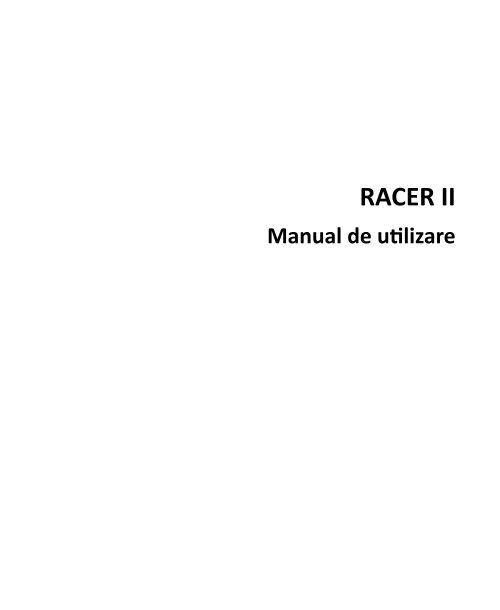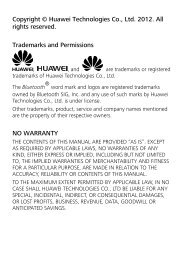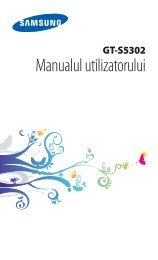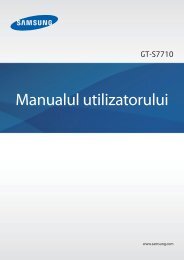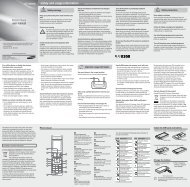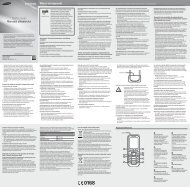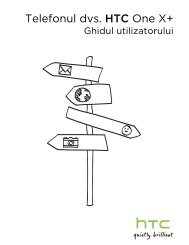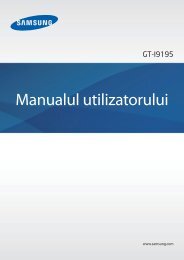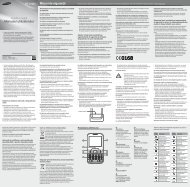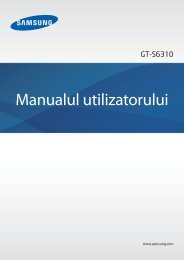Manual ZTE Racer 2 Romana Descarca - ILEX
Manual ZTE Racer 2 Romana Descarca - ILEX
Manual ZTE Racer 2 Romana Descarca - ILEX
You also want an ePaper? Increase the reach of your titles
YUMPU automatically turns print PDFs into web optimized ePapers that Google loves.
RACER II<br />
<strong>Manual</strong> de utilizare
INFORMAȚIE LEGALĂ<br />
Drept de autor © 2011 <strong>ZTE</strong> CORPORATION.<br />
Toate drepturile rezervate.<br />
Nici o parte a acestei publicații nu poate fi citată, reprodusă, tradusă sau<br />
utilizată sub nici o formă și prin nici un mijloc, electronic sau mecanic,<br />
inclusiv fotocopierea și microfilmul, fără acordul prealabil scris al <strong>ZTE</strong> Corporation.<br />
<strong>Manual</strong>ul este publicat de <strong>ZTE</strong> Corporation. Ne rezervăm dreptul de a face<br />
modificări cu privire la erorile tipografice sau de a actualiza specificațiile<br />
fără nici o notificare prealabilă.<br />
Nr. versiune.: v0.5<br />
Timp editare: 20110922
Cuprins<br />
Pentru siguranța dumneavoastră................................ 11<br />
Informație siguranță produs............................................................... 11<br />
Expunere RF........................................................................................ 12<br />
Rată specifică de absorție (SAR)......................................................... 12<br />
Limitarea expunerii la câmpuri de radiofrecvență (RF) ...................... 13<br />
Informații de reglementare.......................................................... 14<br />
Distragerea......................................................................................... 14<br />
Condusul...................................................................................... 14<br />
Folosirea utilajelor........................................................................ 14<br />
Manevrarea produsului...................................................................... 14<br />
Declarație generală privind manevrarea și utilizarea................... 14<br />
Copiii mici..................................................................................... 16<br />
Demagnetizarea........................................................................... 16<br />
Descărcarea electrostatică (ESD).................................................. 16<br />
Antena.......................................................................................... 16<br />
Poziția de utilizare normală.......................................................... 17<br />
Airbag-uri..................................................................................... 17<br />
Crize/Pierderea cunoștinței.......................................................... 17<br />
Vătămări datorate mișcărilor repetitive....................................... 17<br />
Apeluri de urgență....................................................................... 17<br />
Zgomot puternic........................................................................... 18<br />
Încălzirea telefonului.................................................................... 18
Siguranța electrică.............................................................................. 18<br />
Accesorii....................................................................................... 18<br />
Conectarea la autovehicul............................................................ 18<br />
Produse defecte sau deteriorate.................................................. 18<br />
Interferența ........................................................................................ 19<br />
Declarație generală asupra interferenței...................................... 19<br />
Pacemakers.................................................................................. 19<br />
Aparate auditive........................................................................... 19<br />
Dispozitive medicale.................................................................... 19<br />
Spitale.......................................................................................... 20<br />
Avioane........................................................................................ 20<br />
Interferența în mașină.................................................................. 20<br />
Medii explozive................................................................................... 20<br />
Benzinării și medii explozive........................................................ 20<br />
Amorse pentru explozivi și zone de explozie................................ 21<br />
Pornirea...................................................................... 22<br />
Prezentare generală............................................................................ 22<br />
Pornirea.............................................................................................. 23<br />
Instalarea catelei SIM, cardului micro SD și a bateriei.................. 23<br />
Încărcarea bateriei....................................................................... 26<br />
Pornirea și Oprirea.............................................................................. 27<br />
Setarea telefonului pentru prima dată......................................... 27<br />
Trecere la Modul Adormire.......................................................... 27<br />
Trezirea telefonului...................................................................... 28
Familiarizarea cu telefonul.................................................................. 28<br />
Controlul ecranului tactil.............................................................. 28<br />
Ecranul Acasă............................................................................... 29<br />
Pictograme Statut și Notificare.................................................... 31<br />
Previzualizarea Aplicațiior și Setărilor.......................................... 34<br />
Apeluri........................................................................ 39<br />
Realizarea unui apel............................................................................ 39<br />
Realizarea unui apel din Apelare.................................................. 39<br />
Realizarea unui apel din contacte................................................ 39<br />
Realizarea unui apel din Istoric Apeluri........................................ 39<br />
Realizarea unui apel din Mesaje................................................... 40<br />
Utilizarea Apelării Rapide............................................................. 40<br />
Realizarea unui Apel de urgență.................................................. 41<br />
Primirea unui Apel.............................................................................. 41<br />
Preluarea unui Apel...................................................................... 41<br />
Respingerea unui apel.................................................................. 41<br />
Dezactivarea microfonului............................................................ 41<br />
Reținerea unui apel...................................................................... 42<br />
Activare/Dezactivare Difuzor........................................................ 42<br />
Setări apel........................................................................................... 42<br />
Introducerea textului.................................................. 44<br />
Utilizarea tastaturii virtuale................................................................ 44<br />
Tastatura Android......................................................................... 44<br />
Introducere text XT9.................................................................... 44
Alegerea setărilor metodei de introducere ................................. 47<br />
Contacte..................................................................... 48<br />
Ecran contacte.................................................................................... 48<br />
Gestionare contacte........................................................................... 49<br />
Crearea unui contact.................................................................... 49<br />
Caută un contact.......................................................................... 49<br />
Importarea/Exportarea Contactelor............................................ 49<br />
Adăugarea unui contact la Favorite.............................................. 50<br />
Editarea unui Contact................................................................... 50<br />
Ștergerea unui contact................................................................. 50<br />
Crearea unui Grup nou....................................................................... 51<br />
Mesagerie................................................................... 52<br />
Schimbul de mesaje............................................................................ 52<br />
Ecran mesaje................................................................................ 52<br />
Crearea unui mesaj...................................................................... 52<br />
Răspunsul la un Mesaj.................................................................. 53<br />
Ștergerea unui mesaj (Șir)............................................................ 53<br />
Setări mesaj.................................................................................. 53<br />
Utilizarea Email-ului............................................................................ 55<br />
Crearea unui Cont de Email.......................................................... 55<br />
Compunerea unui Email............................................................... 56<br />
Răspunderea la sau redirecționarea unui Email........................... 56<br />
Setări Email.................................................................................. 56
Conectarea.................................................................. 58<br />
Conectarea la Internet........................................................................ 58<br />
Modalitați de conectare la Internet............................................. 58<br />
GPRS/EDGE/3G............................................................................ 58<br />
Wi-Fi............................................................................................. 59<br />
Utilizarea telefonului ca modem........................................................ 60<br />
Activarea funcției modem............................................................ 60<br />
Dezactivarea funcției modem...................................................... 61<br />
Utilizarea telefonului ca Wi-Fi Hotspot............................................... 61<br />
Activarea Wi-Fi Hotspot .............................................................. 62<br />
Dezactivarea Wi-Fi Hotspot.......................................................... 62<br />
Utilizarea Navigatorului...................................................................... 62<br />
Deschiderea Navigatorului........................................................... 62<br />
Deschiderea Paginilor Web.......................................................... 63<br />
Opțiuni Navigare.......................................................................... 63<br />
Utilizarea Bookmarks................................................................... 65<br />
Setări Navigator............................................................................ 65<br />
Bluetooth............................................................................................ 67<br />
Pornirea/Oprirea Bluetooth......................................................... 68<br />
Punerea telefonului în descoperire.............................................. 68<br />
Schimbarea numelui dispozitivului.............................................. 68<br />
Împerecherea cu un alt dispozitiv Bluetooth............................... 69
Experimentați Multimedia.......................................... 70<br />
Comutare Camera foto sau Camera video................................... 70<br />
Setări cameră............................................................................... 71<br />
Setările camerei video.................................................................. 71<br />
Radio FM............................................................................................ 71<br />
Pornirea radio-ului....................................................................... 72<br />
Ascultarea Radio-ului................................................................... 72<br />
Muzică................................................................................................ 73<br />
Pornirea muzicii............................................................................ 73<br />
Librărie muzicală.......................................................................... 73<br />
Redă muzică................................................................................. 73<br />
Clipuri video........................................................................................ 75<br />
Deschiderea video clipurilor........................................................ 75<br />
Redarea videoclipurilor................................................................ 75<br />
Galerie................................................................................................ 75<br />
Înregistrare sunete............................................................................. 76<br />
Deschidere înregistrare sunete.................................................... 76<br />
Înregistrarea unei Memo Vocal.................................................... 77<br />
Aplicații Google........................................................... 78<br />
Autentificarea în contul Google....................................................... 78<br />
Folosirea Gmail................................................................................ 78<br />
Deschiderea Gmail....................................................................... 78<br />
Deschiderea Calendarului............................................................ 79<br />
Adăugarea unui eveniment.......................................................... 79
Folosirea Google Talk....................................................................... 80<br />
Deschide Google Talk................................................................... 80<br />
Adăugarea unui prieten nou ...................................................... 80<br />
Schimbarea stării dumneavoastră online..................................... 80<br />
Pornește Chat............................................................................... 81<br />
Google Places..................................................................................... 81<br />
Latitude............................................................................................... 81<br />
Setările telefonului...................................................... 83<br />
Setări de bază..................................................................................... 83<br />
Setarea orei şi datei ..................................................................... 83<br />
Setările afișajului.......................................................................... 83<br />
Protejarea telefonului cu un cod PIN sau parola.......................... 90<br />
Dezactivează blocajele ecranului.................................................. 90<br />
Protejarea cartelei SIM cu un cod PIN.......................................... 91<br />
Gestionarea de memorie.................................................................... 92<br />
Verificare spațiu de stocare.......................................................... 92<br />
Scoaterea cartelei de memorie.................................................... 92<br />
Setări aplicaţie.............................................................................. 93<br />
Permisiunea de a instala aplicații care nu sunt de pe Android<br />
Market.......................................................................................... 93<br />
Instalarea unei aplicaţii................................................................ 93<br />
Mutarea unei aplicații către cardul de memorie.......................... 94<br />
Alte setări........................................................................................... 95<br />
Setări de căutare.......................................................................... 95
Interacțiuni vocale........................................................................ 96<br />
Resetarea telefonului................................................................... 96<br />
Alte aplicații................................................................ 97<br />
Calculator............................................................................................ 97<br />
Notițe.................................................................................................. 97<br />
Stopwatch........................................................................................... 97<br />
Managerul De Sarcini......................................................................... 97<br />
Fișiere................................................................................................. 97<br />
Kit instrumente SIM............................................................................ 98<br />
Anexă.......................................................................... 99<br />
Specificații........................................................................................... 99<br />
Declarație de conformitate RoHS..................................................... 101<br />
Aruncarea vechiului aparat .............................................................. 102<br />
EC DECLARAȚIE DE CONFORMITATE........................... 103<br />
10
Pentru siguranța dumneavoastră<br />
Informație siguranță produs<br />
Citiţi secţiunea<br />
Informaţii privind<br />
siguranţa din prezentul<br />
ghid de utilizare<br />
La volan, nu utilizaţi<br />
telefonul în timpul conducerii<br />
autovehiculelor<br />
Lăsaţi o distanţă de 15<br />
mm atunci când folosiţi<br />
telefonul când este<br />
purtat pe corp<br />
Piesele mici pot produce<br />
înecare<br />
Acest dispozitiv poate<br />
produce un sunet puternic<br />
Păstraţi la distanţă de<br />
stimulatoare cardiace şi<br />
alte dispozitive medicale<br />
personale<br />
Nu utilizaţi telefonul atunci<br />
când alimentaţi autovehiculul<br />
Acest dispozitiv poate produce<br />
o lumină puternică<br />
sau intermitentă<br />
Nu aruncaţi telefonul în<br />
foc<br />
Evitaţi contactul cu suporturile<br />
magnetice<br />
Evitaţi temperaturile<br />
extreme<br />
Evitaţi orice contact cu<br />
lichide, aveţi grijă ca<br />
telefonul să fie permanent<br />
uscat<br />
11
Opriţi atunci când vi<br />
se cere să faceţi acest<br />
lucru în spitale şi unităţi<br />
medicale<br />
Opriţi atunci când vi se<br />
cere să faceţi acest lucru<br />
în aeronave şi aeroporturi<br />
Opriţi în medii explozive<br />
Nu încercaţi să demontaţi<br />
telefonul<br />
Nu vă bazaţi pe acest dispozitiv<br />
pentru comunicaţii<br />
urgente<br />
Utilizaţi doar accesorii<br />
autorizate<br />
Expunere RF<br />
Declarație generală legată de Energia RF<br />
Telefonul este alcătuit dintr-un emiţător şi un receptor. Atunci când este<br />
pornit (ON), el primeşte şi transmite energie RF. Atunci când comunicaţi<br />
cu ajutorul telefonului, sistemul care realizează apelul controlează nivelul<br />
de putere la care transmite telefonul.<br />
Rată specifică de absorție (SAR)<br />
Dispozitivul dvs. mobil este un emiţător şi un receptor radio. El este conceput<br />
astfel încât să nu depăşească limitele de expunere la unde radio,<br />
prevăzute de recomandările internaţionale. Aceste recomandări au fost<br />
elaborate de organizaţia ştiinţifică independentă ICNIRP şi includ marje de<br />
siguranţă menite să asigure protecţia tuturor persoanelor, indiferent de<br />
vârstă şi stare de sănătate .<br />
12
Aceste recomandări utilizează o unitate de măsură cunoscută sub numele<br />
de Specific Absorption Rate (Rată Specifică de Absorbţie) sau SAR. Limita<br />
SAR pentru dispozitivele mobile este de 2 waţi / kilogram (W/kg), iar<br />
limita SAR cea mai ridicată pentru acest dispozitiv, atunci când este utilizat<br />
la ureche, este de 0.773 W/kg. Deoarece telefoanele mobile oferă o arie<br />
de funcții, ele pot fi folosite în alte poziții, cum ar fi în apropierea corpului<br />
așa cum a fost descris anterior.<br />
Deoarece valoarea SAR este măsurată utilizând cea mai mare putere<br />
transmisă de dispozitiv, valoarea reală SAR a dispozitivului în timpul<br />
funcționării este mai mică decât cea indicată mai sus. Aceasta se<br />
datorează schimbărilor automate ale nivelului de putere al dispozitivului<br />
pentru a se asigura minimul de putere necesar pentru a comunica cu<br />
rețeaua.<br />
Purtarea lângă corp<br />
Informații importante legate de sănătate cu privire la expunerea la<br />
radiațiile de frecvență radio (RF):<br />
Pentru a asigura conformitatea cu standardele de expunere la RF telefonul<br />
trebuie să fie utilizate cu un minim de 15 mm de corp.<br />
Nerespectarea acestor instrucțiuni poate duce la expunerea<br />
dumneavoastră la RF depășind limitele.<br />
Limitarea expunerii la câmpuri de radiofrecvență (RF)<br />
Pentru persoanele preocupate de limitarea expunerii lor la câmpuri de RF,<br />
Organizaţia Mondială a Sănătăţii (OMS) vă oferă următoarele sfaturi:<br />
Măsuri de precauţie: aceste informaţii ştiinţifice nu indică necesitatea<br />
adoptării unor măsuri de precauţie deosebite pentru utilizarea tele-<br />
13
foanelor mobile. Dacă anumite persoane sunt îngrijorate de acest aspect,<br />
ele ar putea să limiteze expunerea proprie sau cea a copiilor lor la RF<br />
prin scurtarea convorbirilor telefonice sau prin utilizarea unor dispozitive<br />
‘hands-free’ menite să ţină telefoanele mobile la distanţă de cap şi corp.<br />
Alte informații asupra acestui subiect se pot găsi online pe site-ul OMS la<br />
http://www.who.int/mediacentre/factsheets/fs193/en/<br />
Informații de reglementare<br />
Veți găsi Declarația de Conformitate RoHS și Declarația de Conformitate în<br />
Anexă.<br />
Distragerea<br />
Condusul<br />
În timp ce conduceţi trebuie să acordaţi atenţie deplină în orice moment<br />
pentru a reduce riscul de accident. Dacă folosiţi telefonul în timp ce<br />
conduceţi (chiar şi cu un kit hands free) atenţia v-ar putea fi distrasă şi aţi<br />
putea avea un accident. Trebuie să respectaţi legile şi prevederile locale<br />
ce limitează utilizarea dispozitivelor wireless în timp ce conduceţi.<br />
Folosirea utilajelor<br />
Trebuie acordată atenţie deplină când folosiţi utilaje pentru a reduce riscul<br />
de accident.<br />
Manevrarea produsului<br />
Declarație generală privind manevrarea și utilizarea<br />
Dumneavoastră sunteţi singurul răspunzător de modul în care folosiţi<br />
telefonul şi de orice consecinţe ale utilizării lui.<br />
14
Trebuie să vă opriţi întotdeauna telefonul atunci când utilizarea sa este<br />
interzisă. Folosirea telefonului se supune unor măsuri de securitate menite<br />
să protejeze utilizatorii şi mediul lor înconjurător.<br />
• Purtaţi-vă mereu cu grijă cu telefonul şi accesoriile sale şi păstraţi-l<br />
într-un loc curat şi fără praf.<br />
• Nu expuneţi telefonul sau accesoriile sale la flacără deschisă sau<br />
produse din tabac aprinse.<br />
• Nu expuneţi telefonul sau accesoriile sale la lichide, umezeală sau<br />
umiditate mare.<br />
• Nu scăpaţi telefonul sau accesoriile din mână, nu aruncaţi cu ele şi nu<br />
încercaţi să le îndoiţi.<br />
• Nu folosiţi chimicale dure, solvenţi de curăţare sau aerosoli pentru a<br />
curăţa dispozitivul sau accesoriile sale.<br />
• Nu vă pictaţi telefonul sau accesoriile sale.<br />
• Nu încercaţi să dezasamblaţi telefonul sau accesoriile sale, numai<br />
personalul autorizat are voie să o facă.<br />
• Încărcați dispozitivul la temperaturi cuprinse între 0 și 50 de grade<br />
Celsius. Nu expuneţi telefonul sau accesoriile sale la temperaturi<br />
extreme, minim - [5] şi maxim + [50] grade Celsius.<br />
• Vă rugăm să consultaţi prevederile locale pentru dezafectarea<br />
produselor electronice.<br />
• Nu purtaţi telefonul în buzunarul din spate deoarece s-ar putea crăpa<br />
dacă vă aşezaţi pe el.<br />
15
Copiii mici<br />
Nu lăsaţi telefonul sau accesoriile sale la îndemâna copiilor mici şi nu îi<br />
lăsaţi să se joace cu el.<br />
Aceştia s-ar putea accidenta pe ei sau alte persoane sau ar putea să vă<br />
strice telefonul.<br />
Telefonul conţine piese mici cu muchii tăioase ce pot cauza leziuni sau pot<br />
fi desprinse şi pot expune la risc de înecare.<br />
Demagnetizarea<br />
Pentru a evita riscul de demagnetizare, nu lăsaţi dispozitive electronice<br />
sau medii magnetice în apropierea telefonului dumneavoastră pentru un<br />
timp îndelungat.<br />
Descărcarea electrostatică (ESD)<br />
Nu atingeţi conectorii metalici ai cartelei SIM.<br />
Antena<br />
Antena GPS<br />
Antena<br />
Nu atingeți antena dacă nu este necesar.<br />
16
Poziția de utilizare normală<br />
Atunci când efectuați sau recepționați un apel telefonic, țineți telefonul la<br />
ureche, cu partea inferioară spre gura dumneavoastră.<br />
Airbag-uri<br />
Nu aşezaţi telefonul în zona de deasupra unui airbag sau în zona de<br />
desfăşurare a airbag-ului.<br />
Aşezaţi telefonul într-o poziţie sigură în timp ce călătoriţi cu maşina.<br />
Crize/Pierderea cunoștinței<br />
Telefonul poate produce o lumină puternică sau intermitentă.<br />
Vătămări datorate mișcărilor repetitive<br />
Pentru a reduce riscul de vătămare prin mişcări repetitive atunci când<br />
scrieţi mesaje sau când jucaţi jocuri pe telefon:<br />
• Nu strângeţi telefonul în mână prea tare.<br />
• Apăsaţi uşor butoanele.<br />
• Folosiţi funcţiile speciale menite să reducă numărul de apăsări pe<br />
butoane, cum ar fi Modelele de Mesaje şi Predicţia Textului.<br />
• Luaţi multe pauze pentru a vă întinde şi relaxa.<br />
Apeluri de urgență<br />
Acest telefon, ca orice telefon wireless, funcționează utilizând semnale<br />
radio, ce nu pot garanta conexiunea în toate condițiile. De aceea, nu trebuie<br />
să vă bazați niciodată pe orice telefon mobil pentru comunicații de<br />
urgență.<br />
17
Zgomot puternic<br />
Acest telefon este capabil să producă zgomote puternice care v-ar putea<br />
afecta auzul.<br />
Încălzirea telefonului<br />
Telefonul dumneavoastră se poate încălzi în timpul încărcării și în timpul<br />
utilizării normale.<br />
Siguranța electrică<br />
Accesorii<br />
Folosiţi numai accesorii aprobate.<br />
Nu vă conectaţi cu produse sau accesorii incompatibile.<br />
Aveţi grijă să nu atingeţi sau să nu lăsaţi obiecte metalice, precum monezile<br />
sau cheile, să intre în contact sau să scurtcircuiteze bornele bateriei.<br />
Conectarea la autovehicul<br />
Cereți un sfat profesional la conectarea unui telefon cu sistemul electric al<br />
unui autovehicul.<br />
Produse defecte sau deteriorate<br />
Nu încercaţi să dezasamblaţi telefonul sau accesoriile sale.<br />
Numai personalul calificat poate interveni sau repara telefonul sau accesoriile<br />
sale.<br />
Dacă telefonul sau accesoriile sale au fost scufundate în apă, perforate<br />
sau supuse unei căderi grave, nu le mai folosiţi decât după ce le-aţi dus la<br />
verificat la un centru de service autorizat.<br />
18
Interferența<br />
Declarație generală asupra interferenței<br />
Trebuie avut grijă când folosiţi telefonul în apropierea dispozitivelor medicale<br />
personale, cum ar fi pacemakerele şi aparatele auditive.<br />
Pacemakers<br />
Producătorii de pacemakere recomandă păstrarea unei distanţe de cel<br />
puţin 15 cm între telefonul mobil şi pacemaker pentru a evita posibilele<br />
interferenţe cu pacemakerul. Pentru a face acest lucru, folosiţi telefonul la<br />
urechea opusă faţă de partea în care se află pacemakerul şi nu îl ţineţi în<br />
buzunarul de la piept.<br />
Aparate auditive<br />
Persoanele cu aparate auditive sau alte implanturi cohleare pot să audă<br />
zgomote de interferenţă atunci când folosesc dispozitive wireless sau când<br />
se află în apropierea unuia. Nivelul de interferenţă va depinde de tipul de<br />
dispozitiv auditiv şi de distanţa până la sursa interferenţelor, prin urmare<br />
dacă măriţi distanţa dintre ele aţi putea reduce interferenţele. De asemenea,<br />
puteţi să vă consultaţi cu producătorul aparatului dumneavoastră<br />
auditiv pentru a discuta alternative.<br />
Dispozitive medicale<br />
Vă rugăm să vă consultaţi cu doctorul dumneavoastră şi cu producătorul<br />
dispozitivului pentru a stabili dacă funcţionarea telefonului poate interfera<br />
cu funcţionarea dispozitivului dumneavoastră medical.<br />
19
Spitale<br />
Opriţi-vă dispozitivul wireless atunci când vi se cere acest lucru în spitale,<br />
clinici sau instituţii de asistenţă medicală. Aceste solicitări sunt menite să<br />
prevină posibilele interferenţe cu echipamentele medicale sensibile.<br />
Avioane<br />
Opriţi-vă dispozitivul wireless atunci când vi se cere acest lucru de către<br />
personalul aeroportului sau al liniei aeriene. Consultaţi-vă cu personalul<br />
liniei aeriene referitor la folosirea dispozitivelor wireless la bordul avionului.<br />
Dacă dispozitivul dumneavoastră este prevăzut cu un ‘mod de zbor’,<br />
acesta trebuie activat înainte de îmbarcarea în avion.<br />
Interferența în mașină<br />
Vă rugăm să rețineți că din cauza posibilelor interferențe cu echipamentul<br />
electronic, unii producători de autovehicule interzic utilizarea telefoanelor<br />
mobile în vehiculele lor, dacă nu au un kit hands free cu antena internă<br />
inclusă în instalație.<br />
Medii explozive<br />
Benzinării și medii explozive<br />
În locaţii cu atmosfere cu potenţial exploziv, respectaţi toate indicatoarele<br />
de avertizare afişate referitoare la oprirea dispozitivelor wireless, cum ar<br />
fi telefonul sau alte echipamente radio. Printre zonele cu atmosfere cu<br />
potenţial exploziv se numără zonele de alimentare cu combustibil, zona<br />
de sub puntea bărcilor, spaţiile de transfer sau depozitare de combustibili<br />
sau substanţe chimice, zone în care aerul conţine chimicale sau particule<br />
precum granule, praf sau pulberi metalice.<br />
20
Amorse pentru explozivi și zone de explozie<br />
Opriţi-vă telefonul mobil sau dispozitivul wireless atunci când vă aflaţi într-o<br />
zonă de explozie sau în zone în care sunt interzise „staţiile de emisierecepţie”<br />
sau „dispozitivele electronice” pentru a evita interferenţa cu<br />
operaţiunile de explozie.<br />
21
Pornirea<br />
Prezentare generală<br />
Mufă cască<br />
Tasta Putere<br />
Apasă pentru a schimba între<br />
modul adormire sau trezire.<br />
Țineți apăsat pentru a porni sau<br />
pentru opțiunile telefonului.<br />
Casca<br />
Ecran tactil<br />
Tasta Meniu<br />
Apăsați pentru a accesa<br />
opțiunile pentru ecranul<br />
curent.<br />
Tasta căutare<br />
Tasta Apelare<br />
Apasă pentru a<br />
deschide Apelatorul,<br />
formează<br />
sau răepunde la<br />
un apel<br />
Tasta Înapoi<br />
Apăsaţi pentru a vă întoarce<br />
la ecranul anterior.<br />
Tasta Încheiere apel<br />
Apasă pentru a încheia<br />
un apel.<br />
Tine apăsat pentru a accesa<br />
opțiunile telefonului.<br />
Tasta Acasă<br />
Apasă pentru a reveni la ecranul Acasă.<br />
Țineți apăsat pentru a vedea aplicațiile utilizate<br />
recent.<br />
22
Tasta<br />
Volum<br />
(Sus)<br />
Tasta<br />
volum<br />
(Jos)<br />
Camera<br />
Capac<br />
baterie<br />
Mufă<br />
încărcător<br />
Micro USB<br />
Pornirea<br />
Instalarea catelei SIM, cardului micro SD și a bateriei<br />
Închideți telefonul înaintea instalării sau înlocuirii bateriei, cartelei SIM<br />
sau cardului de memorie.<br />
1. Îndepărtați capacul bateriei.<br />
23
2. Țineți cartela SIM cu colțul tăiat orientat așa cum arată imaginea de<br />
mai jos și apoi introduceți-o în locașul cartelei.<br />
3. Deschide capacul bateriei așa cum este prezentat în imaginea de mai<br />
jos și introduceți cartela de memorie.<br />
24
4. Introduceți bateria prin alinierea contactelor aurii de pe baterie cu<br />
cele de pe telefon. Împingeți bateria până ce intră în locul special<br />
destinat.<br />
5. Repoziționați capacul bateriei și apăsați ușor până ce auziți un sunet.<br />
25
Încărcarea bateriei<br />
Noua baterie nu este încărcată complet. Pentru a schimba bateria, este<br />
necesar ca:<br />
1. Introduceți adaptorul în mufa încărcătorului.<br />
2. Conectați încărcătorul la un AC standard.<br />
Notă:<br />
‣ Dacă puterea bateriei este scăzută, veți primi un mesaj pe ecran și<br />
ledul indicator va fi roșu.<br />
‣ Când încărcați telefonul, ledul se va schimba ca și nivelul de putere al<br />
bateriei:<br />
Roșu<br />
Culoarea<br />
Portocaliu<br />
Verde<br />
Nivelul bateriei<br />
Mai puțin de 10% din nivelul total al bateriei<br />
Mai mult de 10%, dar mai puțin de 90% din nivelul total<br />
al bateriei<br />
Mai mult de 90% din nivelul total al bateriei<br />
26
3. Deconectați încărcătorul atunci când bateria este încărcată complet.<br />
Pornirea și Oprirea<br />
1. Asigurați-vă că, cartela SIM este instalată și bateria este încărcată.<br />
2. Țineți apăsată Tasta Putere pentru a porni telefonul.<br />
Pentru a închide telefonul, țineți apăsată tasta Putere pentru a vizualiza<br />
opțiunile telefonului. Selectați Oprire și apoi apăsați OK.<br />
Setarea telefonului pentru prima dată<br />
Atunci când deschideți telefonul pentru prima dată (sau dacă reveniți la<br />
Setările din Fabrică) trebuie să selectați câteva setări înainte de a-l folosi.<br />
1. Tastați Schimbă limba pentru a schimba limba pe care vreți să o<br />
folosiți, dacă este necesar.<br />
2. Tastați pictograma Android pentru a începe.<br />
3. Urmați instrucțiunile de pe ecran pentru a continua. Puteți selecta<br />
pentru a vizualiza tutorialul despre cum trebuie folosit telefonul, setat<br />
contul dumneavoastră Google, setată locația, timpul și data.<br />
4. Ecranul principal apare atunci când toate setările sunt finalizate.<br />
Trecere la Modul Adormire<br />
Modul de ațipire trece dispozitivul în stare de consum redus de energie,<br />
ecranul se va stinge pentru a economisi baterie. Dispozitivul dvs. trece<br />
de asemenea automat în modul de ațipire când rămâne inactiv pentru o<br />
anumită perioadă de timp.<br />
Apasă Tasta Putere.<br />
27
Trezirea telefonului<br />
1. Apasă tasta Putere pentru a activa ecranul.<br />
2. Trageți înspre dreapta.<br />
Notă: Dacă ați setat un model de blocare ecran pentru telefonul<br />
dumneavoastră ( vezi secțiunea Setări telefon – Setări locație și securitate),<br />
trebuie să îl introduceți sau introduceți un cod PIN sau parola de<br />
deblocare a ecranului.<br />
Familiarizarea cu telefonul<br />
Controlul ecranului tactil<br />
Poți folosi degetul pentru a controla dispozitivul. Controlul asupra ecranului<br />
este dinamic în funcție de operațiunea pe ce care o efectuați.<br />
• Apasă butoanele, iconițele sau aplicațiile pentru a selecta sau a le<br />
deschide.<br />
• Apasă și ține apăsat orice iconiță pentru a obține diferite opțiuni.<br />
• Pentru a naviga prin listă , mișcă degetul în sus sau în jos cu un gest<br />
de alunecare. De la ecranul principal de asemenea puteți naviga în<br />
stânga sau în dreapta pentru a vedea extensii ale ecranului principal<br />
• Atinge și ține apăsat o iconiță din ecranul principal sau din meniu<br />
pentru a o muta sau pentru a o șterge.<br />
Notă: puteți vedea ecranul telefonului în modul portret sau peisaj doar<br />
ținându-l în poziția normal sau pe o parte.<br />
28
Ecranul Acasă<br />
Atunci când telefonul este deschis, pornește ecranul Acasă automat.<br />
Puteți găsi următoarea informație în ecranul Acasă:<br />
• Pictogramele de stare și notificare în partea superioară a ecranului<br />
• Scurtăturile aplicației, widget-uri și dosare<br />
• Pictograma în partea de jos a ecranului pentru a deschide meniul<br />
principal<br />
Ecranul Acasă extins<br />
Ecranul Acasă se extinde dincolo de lăţimea ecranului, oferindu-vă<br />
mult mai mult spaţiu pentru a adăuga mai multe lucruri. Pur şi simplu<br />
deplasaţi-vă degetul spre stânga sau dreapta sau atingeţi punctele din<br />
colţurile de jos ale ecranului pentru a vedea Ecranul Acasă extins.<br />
Adăugarea elementelor în Ecranul Principal<br />
1. Apasă Tasta Acasă pentru a reveni la Ecranul Acasă.<br />
2. Dacă doriți să adăugați un element la un Ecran Acasă, mișcați stânga<br />
sau dreapta.<br />
3. Apasă Tasta Meniu și selectați Adaugă.<br />
Puteți de asemenea să țineți apăsat spațiul gol de pe ecran pentru a<br />
accesa Adaugă la Meniul Ecranului Principal.<br />
4. Selectați categoria și elementul pe care îl doriți.<br />
Ștergerea elementelor din Ecranul Acasă<br />
1. Apasă Tasta Acasă. Dacă este necesar, rulați stânga sau dreapta<br />
pentru a merge la un Ecran Acasă extins.<br />
29
2. Țineți apăsat elementul pe care vreți să îl ștergeți până ce acesta se<br />
mărește și bara din partea inferioară a ecranului se schimbă în .<br />
3. Trageți elementul peste , așa cum este prezentat mai jos.<br />
Ajutor: Puteți utiliza de asemenea metoda relocării unui element chiar și<br />
pe alt Ecran Acasă.<br />
4. Atunci când atât elementul cât și se înroșesc, îndepărtați degetul.<br />
Editarea meniului principal<br />
1. Apasă .<br />
2. Apasă Tasta Meniu > Editare.<br />
3. Trageți elementul în partea dreaptă, așa cum este arătat mai jos.<br />
30
4. Apoi apasă Tasta Meniu > Ieșire Editare.<br />
Resetarea meniului principal<br />
Dacă este necesar, puteți reseta meniul principal.<br />
1. Apăsați Tasta Meniu > Resetare.<br />
2. Toate pozițiile aplicațiilor se vor schimba la locația inițială.<br />
Pictograme Statut și Notificare<br />
Statut Telefon<br />
GPRS conectat Lipsă semnal<br />
GPRS în uz Putere semnal<br />
EDGE conectat Roaming<br />
EDGE în uz Difuzorul este oprit<br />
31
3G conectat Microfon telefon inactiv<br />
3G în uz Lipsă cartelă SIM<br />
Putere baterie foarte scăzută GPS este deconectat<br />
Putere baterie scăzută<br />
USB conectat<br />
Bateria este plină Conectat la o rețea Wi-Fi<br />
Încărcare baterie Alarma este setată<br />
Mod vibrare Set cască<br />
Mod Avion Bluetooth active<br />
Difuzor activ<br />
Notificări<br />
Email nou Mesaj nou Gmail<br />
SMS/MMS nou Mesaj nou<br />
Lipsă card de memorie<br />
Anunțare eveniment<br />
32
Apel pierdut Redare melodie<br />
Apel în curs Descărcare date<br />
Apel reținut<br />
Conținut descărcat și instalat<br />
Redirecționare apel activă Trimitere date<br />
Probleme cu livrarea SMS/<br />
MMS<br />
Mai multe notificări<br />
(neafișat)<br />
Radio FM pornit<br />
Deschidere Panou Notificări<br />
Din Panoul Notificări, puteți obține informații despre evenimentele calendarului,<br />
mesajele noi, setările realizate cum ar fi refirecționare apel sau<br />
statutul apelului curent. Puteți deschide mesageria, memento, notificare<br />
eveniment,etc., de la Panoul Notificare.<br />
1. Țineți bara de status până ce apare în partea superioară a<br />
ecranului.<br />
2. Mișcă în jos.<br />
Ajutor: Puteți să deschideți Panoul Notificare de la Ecranul Acasă prin<br />
apăsarea Tastei Meniu > Notificări.<br />
Mișcați<br />
în sus sau apăsați Tasta Înapoi pentru a ieși.<br />
33
Previzualizarea Aplicațiior și Setărilor<br />
Previzualizare Aplicații<br />
Telefonul dumneavoastră RACERII are o multitudine de funcții. Apăsați<br />
pentru a accesa următoarele aplicații ce sunt preinstalate pe telefonul<br />
dumneavoastră.<br />
Aplicații<br />
Descriere<br />
Alarmă Puteți seta alarme.<br />
Navigator Puteți naviga pe Internet.<br />
Calculator<br />
Puteți realiza calcule, cum ar fi adunarea, scăderea,<br />
înmulțirea, înpărțirea și așa mai departe.<br />
Calendar<br />
Puteți stabili programări, inclusive întâlniri și alte evenimente.<br />
Cameră Puteți face fotografii și înregistra fillme.<br />
Contacte Puteți gestiona informații cu privire la prieteni și colegi.<br />
Apelare Puteți forma un număr pentru a suna.<br />
Email Puteți accesa Email-ul, unde puteți seta conturi de Email.<br />
Puteți răsfoi și să gestiona documentele dumneavoastră<br />
Dosarele mele<br />
pe cardul de memorie.<br />
Radio FM<br />
Puteți căuta canalele radio, puteți să le ascultați și să le<br />
salvați pe telefon.<br />
Galerie Puteți să răsfoiți și să gestionați dosarele multimedia.<br />
34
Aplicații<br />
Descriere<br />
Gmail<br />
Puteți accesa contul Gmail și să verificați Email-urile de<br />
pe telefonul mobil.<br />
Căutare<br />
Google<br />
Caută informații online sau pe telefonul dumneavoastră.<br />
Latitude<br />
Puteți să vizualizați locațiile prietenilor și să o împărtășiți<br />
pe a dumneavoastră prin Google Maps Latitude.<br />
Puteți să verificați locația curentă, să vizualizați situații<br />
Hărți de trafic în timp real și să primiți indicații detaliate legate<br />
de destinația dumneavoastră.<br />
Market<br />
Puteți să achiziționați și să descărcați aplicații din Android<br />
Market și să le instalați pe telefonul dumneavoastră.<br />
Mesaje<br />
Puteți să intrați în Mesaje, unde puteți să trimiteți și să<br />
primiți mesaje SMS și MMS.<br />
Muzică<br />
Puteți să gestionați librăria muzicală și să redați melodiile<br />
cu un player musical preinstalat.<br />
Navigație Orientați-vă cu Google Maps Navigation.<br />
Știri & Vremea Verificați prognoza meteo și ultimele știri.<br />
Note pad Puteți să creați note.<br />
Places Găsiți restaurante, ATM-uri și alte atracții în apropiere.<br />
Setări Puteți să ajustați setările dispozitivului.<br />
35
Aplicații<br />
Unelte SIM<br />
Înregistrare<br />
Sunet<br />
Cronometru<br />
Talk<br />
Task Manager<br />
Filme<br />
Căutare<br />
vocală<br />
YouTube<br />
Previzualizare Setări<br />
Descriere<br />
Apar pe ecran numai dacă cartela SIM are această<br />
funcție. Vă rugăm contactați furnizorul de servicii pentru<br />
informații detaliate.<br />
Puteți să înregistrați sunete.<br />
Puteți să măsurați timpul exact care este necesar pentru<br />
a realiza o anume activitate.<br />
Puteți să trimiteți și să recepționați mesaje instant,<br />
oferite de Google Inc.<br />
Puteți să vizualizați și să gestionați toate programele ce<br />
rulează pe telefonul dumneavoastră.<br />
Puteți să navigați prin fișierele video și să le vizualizați în<br />
player-ul video preinstalat.<br />
Utilizați Google Voice Search.<br />
Puteți să vizualizați filme pe YouTube și să le puneți pe<br />
ale dumneavoastră.<br />
Puteți să ajustați setările dispozitivului. Apăsați Tasta Acasă ><br />
pentru a vizualiza toate setările de pe telefonul dumneavoastră.<br />
Ajutor: Puteți să tastați Tasta Meniu > Setări din ecranul Acasă.<br />
> Setări<br />
36
Wireless & rețele<br />
Setări apel<br />
Sunet<br />
Ecran<br />
Locație & securitate<br />
Aplicații<br />
Conturi & sync<br />
Intimitate<br />
Configurați și gestionați conexiunile wireless, cum<br />
ar fi Wi-Fi, Bluetooth®, rețelele mobile, conexiunea<br />
de date mobilă și Rețelele Private Virtuale.<br />
Puteți să selectați Modul Avion de aici.<br />
Setați numerele fixe de apelare, mesageria vocală,<br />
redirecționarea apelului, apelul în așteptare,<br />
blocarea apelului și identitatea apelantului.<br />
Setați setările de sunet, cum ar fi tonurile de apel<br />
și notificările.<br />
Setați setările ecranului, cum ar fi luminozitatea<br />
ecranului.<br />
Setați blocarea ecranului sau blocarea cartelei<br />
SIM, sau gestionați unitatea de stocare a telefonului.<br />
Puteți de asemenea să selectați sursele de<br />
utilizat la determinarea locațiilor din Locația Mea.<br />
Gestionați aplicațiile dumneavoastră și instalarea<br />
celor noi.<br />
Gestionați conturile dumneavoastră și configurați<br />
setările de sincronizare.<br />
Configurați setările de intimitate, cum ar fi setările<br />
de back-up și datele personale.<br />
37
Cardul SD & memoria Verifică memoria diponibilă pe cardul de memorie<br />
telefonului<br />
extern și intern.<br />
Caută<br />
Setați opțiunile de căutare.<br />
Setați limba și regiunea sistemului, plus opțiunile<br />
Limba & tastatura<br />
de introducere text.<br />
Voce<br />
Setați opțiunile recunoașterii vocale.<br />
Alege opțiunile de accesibilitate după ce ați instalat<br />
aplicațiile ce au legătură cu accesibilitatea.<br />
Accesibilitate<br />
Data & timpul Setați data, zona și formatul datei/timpului.<br />
Vizualizați statutul telefonului, utilizarea bateriei,<br />
Despre telefon și informația legală. Puteți să verificați actualizările<br />
sistemului.<br />
Deschiderea aplicațiilor utilizate recent<br />
1. Țineți apăsată Tasta Acasă de pe orice ecran pentru a vizualiza<br />
ultimele aplicații pe care le-ați utilizat de când telefonul a fost pornit.<br />
2. Apasă aplicația pe care dorești să o deschizi.<br />
38
Apeluri<br />
Realizarea unui apel<br />
Realizarea unui apel din Apelare<br />
1. Apasă Tasta Apelare sau Tasta Acasă ><br />
2. Utilizând tastatura, introduceți numărul de telefon sau numele<br />
contactului pe care doriți să-l apelați.<br />
Realizarea unui apel din contacte<br />
1. Apasă Tasta Acasă > > Contacte.<br />
2. Mișcați degetul pentru a rula lista de contacte și să selectați contactul<br />
pe care vreți să-l apelați.<br />
Ajutor: Puteți să căutați un contact prin apăsarea Tastei Meniu > Caută.<br />
3. Apasă Tasta Apelare.<br />
Realizarea unui apel din Istoric Apeluri<br />
1. Deschide Istoric Apeluri în unul din următoarele moduri:<br />
‣ Apasă Tasta Acasă > > Istoric apel.<br />
39
‣ Apasă Tasta Acasă > > .<br />
‣ Apasă Tasta Acasă ><br />
> Contacte > Istoric apel.<br />
2. Apasă din apropierea numărului pe care vreți să-l apelați.<br />
Realizarea unui apel din Mesaje<br />
Dacă un mesaj conține un număr de telefon pe care vreți să-l apelați,<br />
puteți să realizați apelul în timpul vizualizării apelului.<br />
1. Apasă Tasta Acasă > > Mesaje și apasă conversația și apoi mesajul<br />
ce conține numărul de telefon pe care doriți să-l apelați.<br />
2. Apăsați numărul.<br />
3. Apasă Tasta Apelare sau apasă .<br />
Utilizarea Apelării Rapide<br />
Apasă și ține apăsat tastele 1 - 9 pentru a apela numărul corespunzător<br />
prin apelarea rapidă.<br />
Tasta 1 este rezervată apelării rapide a căsuței vocale.<br />
Atribuirea unei taste de apelare rapidă:<br />
1. Apasă Tasta Meniu > Setări > Setări apel > Apelare rapidă din Ecranul<br />
Acasă.<br />
2. Apasă o tastă de apelare rapidă.<br />
3. Introduceți un număr de telefon sau apăsați pentru a selecta<br />
unul din lista de contacte.<br />
4. Apasă OK.<br />
40
Realizarea unui Apel de urgență<br />
1. Introduceți numărul de telefon pentru regiunea dumneavoastră din<br />
Apelare.<br />
2. Apasă Tasta Apelare.<br />
Notă:Este posibil să sunați la numerele de urgență atunci când cartela SIM<br />
nu este introdusă.<br />
Cartela dumneavoastră SIM poate stoca alte numere de urgență.<br />
Contactați furnizorul de servicii dacă aveți nevoie de mai multe informații.<br />
Primirea unui Apel<br />
Preluarea unui Apel<br />
Atunci când primiți un apel, telefonul va afişa informaţia pe ecran..<br />
Apasă tasta Apelare, sau trage înspre dreapta, pentru a prelua un<br />
apel.<br />
Respingerea unui apel<br />
Apasă Terminare Apel, sau trage spre stânga, pentru a respinge apelul.<br />
Dezactivarea microfonului<br />
În timpul unui apel, puteți să dezactivați microfonul astfel încât persoana<br />
cu care vorbiți să nu vă poată auzi, dar dumneavoastră să o puteți auzi.<br />
Apasă<br />
41
Atunci când microfonul este dezactivat, iconița microfon inactiv va<br />
apărea pe ecran.<br />
Reținerea unui apel<br />
În timpul unui apel, puteți folosi următoarele metode pentru a reține un<br />
apel.<br />
• Apasă<br />
• Apasă Tasta Apelare pentru a relua apelul.<br />
Pictograma va apărea dacă apelul este reținut.<br />
Dacă sunteți deja într-un apel și primiți un apel nou, primul apel va fi<br />
reținut automat. Puteți alege să schimbați între cei doi apelanți apăsând<br />
Schimbă apeluri din vârful stânga sus al ecranului.<br />
Activare/Dezactivare Difuzor<br />
Tastează<br />
Pictograma difuzorului ( ) apare în bara de stare atunci când difuzorul<br />
este activ.<br />
Setări apel<br />
Puteți ajusta setările de apel de pe telefon. Pentru a deschide meniul<br />
setări apeluri, apasă Tasta Meniu > Setări > Setări apel din Ecranul Acasă.<br />
42
Vă permite să restricționați apelarea la doar la câteva<br />
Numerele de<br />
numere. Perntru a activa această funcție trebuie să știți<br />
apelare fixe<br />
codul PIN2 al cartelei dumneavoastră.<br />
Serviciul de<br />
Căsuță Vocală<br />
Vă permite să selectați furnizorul căsuței de mesajerie<br />
vocală.<br />
Setările<br />
Mesageriei Vă permite să specificați numărul de mesagerie vocală.<br />
Vocale<br />
Apelarea rapidă Setează tastele de apelare rapidă.<br />
Vă permite să redirecționați apelurile<br />
primate la un alt număr. Puteți<br />
Redirecționare apel<br />
să alegeți când să redirecționeze:<br />
Întotdeauna, Când sună ocupat,<br />
Când nu răspunde sau Când nu<br />
Setările de apel<br />
poate fi găsit.<br />
GSM/WCDMA<br />
Vă permite să alegeți dacă doriți<br />
ID apelant<br />
Setări<br />
să afișeze numărul dumneavoastră<br />
suplimentare<br />
în apelurile emise.<br />
Apel în<br />
așteptare<br />
Vă permite să alegeți dacă să fiți<br />
notificat în timpul unui apel.<br />
Setările de<br />
blocare apel<br />
Interzice anumite tipuri de apel.<br />
43
Introducerea textului<br />
Utilizarea tastaturii virtuale<br />
Atunci când vă poziționați pe un camp ce necesită numere sau cifre, o<br />
tastatură virtual apare automat. Țineți apăsat câmpul și selectați Metoda<br />
de Introducere din meniul ce se deschide pentru a schimba metoda de<br />
introducere.<br />
Tastatura Android<br />
Tastatura Android are un format similar cu cea a unui computer.<br />
Tastează pentru a schimba<br />
între majuscule și litere mici.<br />
Tastați de 2 ori pentru a<br />
bloca cu majuscule.<br />
Apasă pentru a șterge<br />
Apasă pentru a selecta<br />
numere și simboluri<br />
Introducere text XT9<br />
Google voice input.<br />
Apasă pentru<br />
a introduce<br />
emoticoane.<br />
Introducerea text XT9 poate face scrierea mai rapidă prin înlocuirea<br />
mișcării de apăsare pe tastă cu un gest prin care puteți muta degetul de la<br />
o literă la alta formând cuvântul fără a mai ridica degetul de pe tastatură<br />
până ce nu ajungeți la finalul cuvântului.<br />
XT9 oferă trei formate ale tastaturii, Tastatura, Tastatura redusă și Tastatura<br />
telefonului.<br />
44
• Tastatura<br />
Tastează pentru a schimba<br />
între majuscule și litere mici.<br />
Tastați de 2 ori pentru a bloca<br />
cu majuscule<br />
Apasă pentru a<br />
șterge<br />
cursor.emoticons.<br />
Apasă pentru a selecta<br />
numere și simboluri<br />
Apasă pentru<br />
a introduce<br />
emoticoane.<br />
emoticons.<br />
Muta degetul de la o literă la alta formând cuvântul fără a mai ridica degetul<br />
de pe tastatură până ce nu ajungeți la finalul cuvântului.<br />
Trăsătura de urmărire este disponibilă de asemenea în Tastatura redusă și<br />
în Tastatura Telefonului.<br />
Mișcă degetul<br />
peste litere fără<br />
să îl ridici<br />
Început<br />
cuvânt<br />
Sfârșit<br />
cuvânt<br />
45
• Tastatura redusă<br />
Țineți apăsat pentru a<br />
schimba între multi-tap și<br />
introducere predictivă text.<br />
• Tastatură telefon<br />
Țineți apăsat pentru a<br />
schimba între multi-tap și<br />
introducere predictivă text.<br />
• Folosirea uneltelor<br />
Tastează pentru a deschide bara de<br />
instrumente<br />
Tastează sau ține apăsat pentru a<br />
schimba limba.<br />
Tastează pentru a accesa<br />
setările XT9.<br />
Tastează sau ține apăsat pentru<br />
a schimba formatul.<br />
Tastează pentru<br />
a închide bara de<br />
instrumente.<br />
46
Notă:<br />
• Pictograma este disponibilă atunci când este activă mai mult de<br />
o limbă. Puteți selecta mai multe limbi prin apăsarea Tastei Meniu<br />
> Setări > Limba & tastatura > Introducere text XT9 > Limba și setări<br />
Ecran Acasă.<br />
• Ajutor pentru utilizarea Introducerii text XT9:<br />
• Ignoră literele duble – Introducerea text XT9 va rezolva acest lucru<br />
pentru tine automat.<br />
• Ridică degetul la sfârșitul cuvântului. Un spațiu este adăugat automat<br />
atunci când începeți să scrieți următorul cuvânt.<br />
Alegerea setărilor metodei de introducere<br />
Alege setările metodei de introducere prin apăsarea Tasta Meniu > Setări<br />
> Limbă & tastatură din Ecranul Acasă.<br />
În secțiunea setări Tastatură, puteți alege setările pentru Tastatura Android<br />
și XT9.<br />
47
Contacte<br />
Puteți adăuga contacte noi împreună cu informația fiecăruia. Setarea<br />
informației pentru fiecare contact vă va permite să apelați persoana<br />
mai repede sau să navigați prin informația contactului. Contactele sunt<br />
salvate în memorie telefonului sau în memoria cartelei SIM. Dacă stocați<br />
informația în memoria cartelei SIM, puteți să introduceți doar numele<br />
și numărul de telefon. Dacă salvați informația în memoria telefonului ,<br />
puteți să introduceți inclusiv Email, IM, adresă, imagini, etc.<br />
Apasă > Contacte din Ecranul Acasă pentru a intra în Ecranul Contacte<br />
Ecran contacte<br />
Sunt patru secțiuni în Ecranul Contacte: Istoric apel, Contacte, Favorite, și<br />
Grupuri.<br />
Contacte<br />
Accesați toate<br />
contactele de pe telefon<br />
Favorite<br />
Acces rapid la contactele pe<br />
care le-ați selectat ca favorite<br />
Call history<br />
Grupuri<br />
Sortați contactele în<br />
grupuri astfel încât să<br />
puteți trimite mesaje unui<br />
grup rapid<br />
48
Gestionare contacte<br />
Crearea unui contact<br />
1. Apasă Tasta Meniu > Contact nou în Contacte.<br />
2. Selectați locația pentru a salva contactul nou.<br />
3. Introduceți numele și numerele. Dacă contactul nu este salvat pe<br />
cartela SIM, puteți să introduceți și alte informații despre contact,<br />
dacă este necesar.<br />
4. Apasă Realizat pentru a salva contactul.<br />
Caută un contact<br />
1. Apasă Tasta Meniu > Caută din Contacte.<br />
2. Introduceți numle contactului pe care vreți să îl căutați.<br />
Contactele care se potrivesc vor fi listate în timp ce tastezi.<br />
Importarea/Exportarea Contactelor<br />
Puteți importa/exporta contacte din/în cartela SIM sau cardul microSD.<br />
Importul contactelor din cartela SIM sau exportul în cartela SIM<br />
1. Apasă tasta Meniu > Importă/Exportă din Contacte.<br />
2. Selectați pentru a importa sau exporta contacte.<br />
Telefonul dumneavoastră RACERII va citi automat contactele.<br />
3. Bifați contactele pe care doriți să le importați/exportați.<br />
4. Apasă Realizat.<br />
Importați lista de contacte din cardul de memorie sau exportați în cardul<br />
de memorie.<br />
1. Apasă Tasta Meniu > Importă/Exportă din Contacte.<br />
2. Selectați pentru a importa sau exporta.<br />
49
Dacă doriți să importați lista de contacte din cardul microSD, ar trebui<br />
să aveți fișierele vCard salvate în cardul de memorie. Dacă este mai<br />
mult de un fișier vCard, trebuie să selectați fișierul vCard.<br />
3. Apasă OK dacă este necesar.<br />
Adăugarea unui contact la Favorite<br />
Adaugă contactele utilizate mai des la Favorite pentru a le accesa mai<br />
repede din secțiunea Favorite.<br />
1. Țineți contactul în Ecranul Contacte până ce meniul scurtături apare.<br />
2. Apasă Adaugă la favorite.<br />
Editarea unui Contact<br />
1. Apasă contactul pe care doriți să-l editați în Ecranul Contacte.<br />
2. Apasă tasta Meniu > Editare contacte.<br />
Ajutor:<br />
Puteți de asemenea să editați un contact ținându-l în Ecranul Contacte și<br />
selectați Editare Contact din meniul scurtături.<br />
3. Editați contactul și apăsați Realizat.<br />
Ștergerea unui contact<br />
1. Apasă pe contactul pe care doriți să îl ștergeți din Ecranul Contacte.<br />
2. Apasă Tasta Meniu > Șterge contact.<br />
Ajutor:<br />
Puteți de asemenea să ștergeți un contact ținându-l în Ecranul Contacte și<br />
selectând Șterge contact din meniul scurtături.<br />
3. Apasă OK.<br />
50
Crearea unui Grup nou<br />
1. Apasă Grupuri din Ecranul Contacte.<br />
2. Apasă Tasta Meniu > Grup nou.<br />
3. Introduceți numele grupului și apăsați OK.<br />
4. Apasă grupul din listă și apasă Tasta Meniu > Adaugă.<br />
5. Selectați contactele și apăsați Realizat.<br />
51
Mesagerie<br />
Schimbul de mesaje<br />
Din Mesaje, puteți recepționa sau trimite SMS sau MMS.<br />
Atunci când primiți un mesaj nou, dispozitivul vă va atenționa că aveți<br />
mesaje necitite cu pictograma în bara de statut. Puteți apoi să o<br />
deschideți din Notificări sau din Mesaje. Doar apăsați pe noul mesaj pentru<br />
a-l citi.<br />
Ecran mesaje<br />
În Mesaje, mesajele SMS și MMS ce sunt trimise și primite de la același<br />
număr sunt grupate într-un singur șir, astfel încât arată ca o sesiune chat.<br />
Mesajele sunt sortate după ora la care le-ați primit, ultimul fiind așezat<br />
deasupra.<br />
Crearea unui mesaj<br />
1. Apasă din Ecranul Acasă.<br />
2. Apasă Mesaj nou.<br />
3. Apasă câmpul Către și introduceți numărul destinatarului. Puteți de<br />
asemenea să introduceți primele litere din numele destinatarului<br />
pentru a afișa o listă de nume ce se potrivesc din Contacte și apoi<br />
selectați un destinatar din listă.<br />
4. Apăsați câmpul și introduceți conținutul text al mesajului.<br />
Dacă doriți să trimiteți un MMS, apasă Tasta Meniu > Adaugă subiect<br />
pentru a edita subiectul mesajului. Apasă Tasta Meniu > Atașează<br />
52
pentru a adăuga imagini, capturare imagine, filme, capturare filme,<br />
audio, înregistrare audio la MMS.<br />
5. Apasă Trimite pentru a trimite mesajul.<br />
Ajutor: Dacă ștergeți subiectul și atașamentele din MMS-ul<br />
dumneavoastră, mesajul va fi trimis ca SMS.<br />
Răspunsul la un Mesaj<br />
1. Apasă pe mesajul la care doriți să răspundeți din Ecranul Mesaje.<br />
2. Apasă Apasă pentru a compune și introduceți conținutul mesajului.<br />
3. Apasă Trimite.<br />
Ștergerea unui mesaj (Șir)<br />
1. Apasă Tasta Meniu > Șterge sirurile din Mesaje.<br />
2. Selectați șirurile pe care vreți să le ștergeți.<br />
3. Apasă Șterge > Șterge.<br />
Notă: Pentru a șterge un mesaj din șirul de mesaje, țineți apăsat mesajul<br />
și selectați Șterge mesaj din meniul ce se deschide.<br />
Setări mesaj<br />
Apasă Tasta Meniu > Setări în Mesaje. Puteți configura setările mesajului<br />
dumneavoastră.<br />
Setări de stocare<br />
• Șterge mesajele vechi: Șterge mesajele vechi automat atunci când<br />
limita de memorie a fost atinsă.<br />
• Multimedia/Limită mesaje text: Setați numărul maxim de mesaje<br />
multimedia/text salvate într-un singur șir al unei conversații.<br />
53
Setări mesaje text (SMS)<br />
• Rapoarte: Cereți un raport de livrare pentru fiecare SMS pe care îl<br />
trimiteți.<br />
• Gestionați mesajele de pe cartela SIM: Gestionați mesajele salvate<br />
pe cartela SIM.<br />
Setări mesaje multimedia (MMS)<br />
• Rapoarte livrare: Cereți un raport livrare pentru fiecare mesaj MMS<br />
pe care îl trimiteți.<br />
• Citire rapoarte: Solicitați un raport de citire pentru fiecare mesaj<br />
MMS pe care îl trimiteți.<br />
• Auto-recuperare: Selectați pentru a recupera mesajele automat.<br />
• Auto-recuperare roaming: Selectați pentru a recupera mesajele<br />
automat atunci când vă aflați în roaming.<br />
• Validitate MMS: Selectați o perioadă de validitate pentru livrarea<br />
mesajului MMS. Dacă un mesaj MMS nu poate fi livrat în perioada de<br />
validitate, va fi șters automat.<br />
Setări notificare<br />
• Notificări: Selectați pentru a afișa notificările în bara de statut.<br />
• Selectați sunet apel: Selectați un sunet de apel pentru mesajele<br />
primite.<br />
• Vibrație: Selectați pentru a face telefonul să vibreze atunci când<br />
recepționați un mesaj nou.<br />
54
Utilizarea Email-ului<br />
Apasă > Email din Ecranul Acasă. Puteți seta conturile dumneavoastră<br />
de Email și să trimiteți Email-uri.<br />
Crearea unui Cont de Email<br />
1. Introduceți adresa dumneavoastră de Email și parola, și apoi apăsați<br />
Setare <strong>Manual</strong>ă.<br />
2. Selectați tipul contului dumneavoastră (POP3/IMAP/Schimbă) și<br />
apăsați Următorul.<br />
3. Editează setările serverului, și apoi apasă Următorul.<br />
Dacă selectați Următorul, telefonul va verifica setările serverului și<br />
va finalize setarea automat. Dacă sunteți notificat că setarea nu a<br />
putut fi finalizată, trebuie să corectați unele setări pentru a o putea<br />
finaliza. Dacă este vreo problem, vă rugăm contactați furnizorul<br />
dumneavoastră de servicii și cel pentru serviciul de Email.<br />
4. Editați setările serverului și apăsați Următorul.<br />
Dacă puteți să selectați Următorul, telefonul dumneavoastră va<br />
verifica setările și va finaliza procesul automat.<br />
5. Setați frecvența de verificare Email; selectați dacă doriți să folosiți<br />
acest cont ca inițial sau să fiți notificat când primiți un Email și apoi<br />
apăsați Următorul.<br />
6. Dați un nume contului dumneavoastră și setați un nume ce poate fi<br />
afișat la mesajele emise, apoi apăsați Realizat.<br />
55
Compunerea unui Email<br />
După crearea unui cont de Email, sunteți în Primite. Puteți să compuneți<br />
și să trimiteți mesaje Email.<br />
1. Apasă tasta Meniu > Compune.<br />
2. Apasă Către pentru a introduce destinatarul.<br />
Telefonul va căuta adresele ce se potrivesc din Contacte. Puteți să<br />
apăsați pe destinatar din listă.<br />
3. Introduceți subiectul și conținutul Email-ului. Dacă este necesar,<br />
schimbă prioritatea Email-ului.<br />
4. Apasă Trimite.<br />
Răspunderea la sau redirecționarea unui Email<br />
1. Apasă pe contul de Email din Ecranul Email pentru a deschide<br />
Mesajele Primite.<br />
2. Apasă pe Email-ul pe care îl doriți.<br />
3. Apasă Răspunde /Răspunde la tot pentru a răspunde la Email sau<br />
apasă Tasta Meniu > Redirecționare pentru a redirecționa un Email.<br />
Setări Email<br />
Apasă pe contul de pe care doriți să trimiteți Emailul Email și apăsați tasta<br />
Meniu > Setări Cont. Puteți obține următoarele setări ale Email-ului.<br />
Setări generale<br />
• Nume cont: Setați numele contului dumneavoastră.<br />
• Numele dumneavoastră: Setați numele ce va fi afișat mesajelor<br />
trimise.<br />
• Adresa de Email: Vizualizați și schimbați adresa dumneavoastră de<br />
Email.<br />
56
• Utilizați semnatura: Selectați pentru a utiliza o semnătură.<br />
• Semnătură: Setați semnătura.<br />
• Utilizați răspunde la: Selectați pentru a afișa utilizarea răspunde la<br />
adresa de email.<br />
• Răspunde la: Setați pentru a edita răspunsul la adresa de email.<br />
• Frecvență verificare email: Setați frecvența de verificare Email.<br />
• Modul salvare-energie: Selectați pentru a activa ajustarea automată a<br />
sincronizării Email-ului pentru a salva energia.<br />
• Contul inițial: Selectați pentru a trimite Email de pe acest cont ca și<br />
cont inițial.<br />
Setări descărcare<br />
• Setări descărcare: Setați setările de descărcare.<br />
• Sincronizați mesajele șterse: Sincronizați mesajele șterse cu serverul.<br />
Setări notificare<br />
• Notificări Email: Selectați pentru a fi notificat în bara de stare la<br />
primirea Email-urilor.<br />
• Selectați sunetul de apel: Selectați sunetul de apel pentru notificarea<br />
primirii Email-ului.<br />
• Vibrație: Selectați pentru a fi notificat prin vibrație atunci când veți<br />
primi Email.<br />
Setări server<br />
• Setări Primire: Setați setările serverului primire.<br />
• Setări Expediere: Setați setările serverului de expediere.<br />
57
Conectarea<br />
Conectarea la Internet<br />
Modalitați de conectare la Internet<br />
Capacitățile telefonului permit accesul la Internet sau la rețeaua<br />
dumneavoastră corporate prin rețelele mobile GPRS/EDGE/3G sau Wi-Fi.<br />
GPRS/EDGE/3G<br />
Veți avea nevoie de un plan al datelor pentru a folosi rețelele wireless a<br />
operatorului. Verificați la operator datele de service. Dacă setările GPRS/<br />
EDGE/3G nu sunt pre-configurate pe telefonul dumneavoastră, contactați<br />
operatorul pentru parametrii. Nu schimbați setările în momentul în care<br />
serviciul se oprește.<br />
Adăugați o nouă conexiune GPRS/EDGE/3G<br />
Înainte de a începe, obțineți următoarea informație de la operatorul de<br />
servicii:<br />
• Nume Port Acces (APN)<br />
• Numele de utilizator și parola dacă este necesar.<br />
• IP-ul serverului și numărul portului dacă rețeaua folosește un server<br />
proxy.<br />
1. În ecranul Acasă, apasă > Setări > Wireless & rețele > Rețele<br />
mobile > Nume Punct Acces.<br />
2. Apasă Tasta Meniu > APN nou.<br />
3. Apasă Nume pentru a introduce numele APN afișat în lista APN (Puteți<br />
să îl denumiți după cum doriți).<br />
58
4. Apasă APN pentru a accesa APN-ul obținut de la operator.<br />
5. Apasă alte elemente pentru a introduce toți parametrii necesari.<br />
6. Apasă tasta Meniu > Salvează.<br />
Notă: Dacă doriți să puneți la APN setările inițiale, apăsați tasta Meniu ><br />
Resetați la setările inițiale.<br />
Wi-Fi<br />
Wi-Fi furnizează acces la Internet pe o distanță de până la 100 metri.<br />
Pornirea Wi-Fi<br />
1. Apasă tasta Acasă > > Setări > Wireless & rețele.<br />
2. Selectați Wi-Fi pentru a porni Wi-Fi.<br />
Conectarea la o rețea Wi-Fi<br />
1. Apasă tasta Acasă > > Setări > Wireless & rețele > Setări Wi-Fi.<br />
Telefonul va afișa informații despre toate rețelele Wi-Fi detectate,<br />
inclusive nume și statut de securitate (Rețea deschisă sau Securizată).<br />
2. Apasă o rețea pentru a te conecta.<br />
‣ Dacă ați selectat o rețea deschisă, veți fi automat conectat la<br />
rețea.<br />
‣ Dacă ați selectat o rețea securizată, va trebui să introduceți parola<br />
corectă.<br />
Verificarea Statutului Rețelei<br />
Puteți verifica statutul rețealei Wi-Fi din bara de stare și controalele wireless.<br />
• Verificați din bara de stare.<br />
59
• Apasă tasta Acasă > > Setări > Wireless & rețele > Setări Wi-Fi,<br />
apoi apăsați rețeaua wireless la care este conectat telefonul. Statutul<br />
conexiunii este afișat în fereastra ce se deschide.<br />
Utilizarea telefonului ca modem<br />
Puteți accesa Internetul de pe PC prin intermediul telefonului<br />
dumneavoastră ca modem. De notat că această funcție poate duce la costuri<br />
suplimentare al operatorului de telefonie mobilă. Vă rugăm contactați<br />
operatorul pentru detalii.<br />
Activarea funcției modem<br />
Notă:<br />
• Asigurați-vă că unitatea de stocare USB este dezactivată înaintea<br />
activării funcției modem. Puteți să deschideți panoul notificări și să<br />
apăsați Dezactivare unitate de stocare USB > Dezactivare unitate de<br />
stocare USB.<br />
• PC-ul accesează Internetul prin rețeaua mobilă a telefonului. Așadar,<br />
setați conexiunea GPRS/EDGE/3G corect înainte de a încerca să<br />
folosiți telefonul ca modem.<br />
1. Asigurați-vă că conexiunea de date a telefonului este activă.<br />
2. La conectarea telefonului cu PC-ul prin cablul USB pentru prima dată,<br />
o fereastră se va deschide și vă va avertiza să vă instalați driver-ul.<br />
3. Apăsați de două ori pe fișierul executabil (.exe) din fereastră și urmați<br />
pașii pentru a termina instalarea driver-ului.<br />
Notă: Dacă fereastra nu se deschide automat dintr-un anume motiv, vă<br />
rugăm deschideți noua partiție CD-ROM de pe PC-ul dumneavoastră<br />
60
manual și găsiți fișierul executabil și apoi rulați-l.<br />
4. Apasă tasta Acasă > tasta Meniu > Setări > Wireless & rețele ><br />
Legarea și hotspot portabil și bifați Legarea USB. O nouă conexiune la<br />
rețea va fi creată pe PC.<br />
5. Mergi la Control Panel > Rețea pe PC pentru a activa noua conexiune<br />
la rețea.<br />
Acum puteți lansa navigatorul Internet de pe PC și să începeți<br />
navigarea.<br />
Dezactivarea funcției modem<br />
Apasă tasta Acasă > tasta Meniu > Setări > Wireless & rețele > Legarea și<br />
hotspot portabil și debifați Legarea USB.<br />
Puteți doar să scoateți cablul USB.<br />
Utilizarea telefonului ca Wi-Fi Hotspot<br />
Puteți utiliza telefonul ca un router portabil wireless, furnizând conexiune<br />
Wi-Fi pentru unul sau mai multe computere sau alte dispozitive. Funcția<br />
necesită conexiune de date la o rețea mobilă și poate duce la costuri suplimentare.<br />
Notă:<br />
• PC-ul accesează Internetul prin rețeaua mobilă a telefonului. Prin<br />
urmare, setați conexiunea GPRS/EDGE/3G corect înainte de a folosii<br />
telefonul ca Wi-Fi hotspot.<br />
• Atunci când funcția Wi-Fi hotspot portabil este activă, nu puteți<br />
accesa internetul cu orice aplicație de pe telefon prin conexiunea Wi-<br />
Fi.<br />
61
Activarea Wi-Fi Hotspot<br />
1. Fiți sigur că conexiunea mobilă de date este activă.<br />
2. Apasă tasta Acasă > tasta Meniu > Setări > Wireless & rețele ><br />
Legarea și hotspot portabil și bifați Wi-Fi hotspot portabil.<br />
3. Apasă Setări Wi-Fi hotspot portabil > Configurare Wi-Fi hotspot.<br />
4. Schimbă numele hotspot-ului și setările de securitate, dacă este<br />
necesar.<br />
NOTĂ: Hotspot-ul este setat inițial ca unul deschis. Puteți să apăsați Deschis<br />
și să alegeți WPA2 PSK pentru a seta o parolă. Parola trebuie să aibe<br />
8 caractere.<br />
5. Apasă Salvează. Acum puteți găsi hotspot-ul cu alte dispozitive și să<br />
vă conectați la acesta.<br />
Dezactivarea Wi-Fi Hotspot<br />
Apasă tasta Acasă > Tasta Meniu > Setări > Wireless & rețele > Legarea și<br />
hotspot portabil și debifați Wi-Fi hotspot portabil.<br />
Utilizarea Navigatorului<br />
Utilizați Navigatorul pentru a naviga pe cele mai multe site-uri web. Este<br />
posibil ca unele conținuturi web să nu fie afișate corespunzător datorită<br />
unor tehnologii specifice ale unor site-uri web, cum ar fi Flash, nu sunt suportate<br />
de telefon. Telefonul dumneavoastră va crea automat o conexiune<br />
EDGE sau GPRS/3G pentru dumneavoastră prin APN-uri.<br />
Deschiderea Navigatorului<br />
Apasă din Ecranul Acasă.<br />
62
Deschiderea Paginilor Web<br />
În Navigator, puteți deschide pagini web prin următoarele moduri:<br />
• Apasă bara de adrese pentru a accesa site-ul web pe care vreți să<br />
navigați. Apoi apasă Navighează.<br />
• Apasă de lângă bara de adrese sau apasă tasta Meniu ><br />
Bookmarks. Selectează un bookmark pentru a-l deschide.<br />
• Apasă de lângă bara de adrese sau apasă tasta Meniu ><br />
Bookmarks. Alege un element din Cele mai vizitate sau Istoric.<br />
Opțiuni Navigare<br />
În timpul navigării pe paginile web, puteți face următoarele operațiuni:<br />
• Refresh: Tasta Meniu > Refresh.<br />
• Mergi la următoarea pagină: Tasta Meniu > Redirecționare.<br />
• Adaugă pagina la Bookmarks: Tasta Meniu > Mai mult > Adaugă<br />
bookmark.<br />
• Caută: Tasta Meniu > Mai mult > Găsește pe pagină și introduceți<br />
elementul pe care vreți să îl găsiți.<br />
• Copiere: Tasta Meniu > Mai mult > Selectați text și treceți degetul<br />
peste pagină pentru a selecta textul pe care doriți să-l copiați.<br />
Telefonul dumneavoastră copiază automat textul selectat pe<br />
clipboard.<br />
• Trimitere pagini: Tasta Meniu > Mai mult > Trimitere pagină pentru a<br />
trimite o pagină prin Bluetooth, Email, Gmail sau Mesaje.<br />
• Descărcări/info pagină: Tasta Meniu > Mai mult > Descărcări/ Info<br />
pagină.<br />
63
• Navigator peisaj: Tasta Meniu > Mai mult > Setări. Bifați Peisaj-numai<br />
afișare și rotiți telefonul pentru a vizualiza navigatorul în modul peisaj.<br />
• Deschide o nouă fereastră a navigatorului: Tasta Meniu > Fereastră<br />
nouă. Apoi apăsați bara cu adrese pentru a intra în siteul web în care<br />
doriți.<br />
• Schimbă fereastra navigatorului: Dacă doriți mai mult de o fereastră<br />
a navigatorului deschisă, puteți să treceți de la o fereastră la alta<br />
apăsând tasta Meniu > Fereastră. Apoi apasă pagina pe care doriți să<br />
navigați. Puteți să apăsați de asemenea<br />
Selectarea Link-urilor din Paginile Web<br />
64<br />
pentru a închide fereastra.<br />
Telefonul dumneavoastră nu numai că poate detecta link-urile web în<br />
conținutul paginii, dar de asemenea detectează adresele de Email și numerele<br />
de telefon.<br />
‣ Apasă un link pentru a-l deschide.<br />
‣ Apasă și ține apăsat un link pentru a deschide, bookmark, copia în<br />
clipboard sau trimiterea unui link. Sau descarcă pagina de legătură.<br />
‣ Apasă pe o adresă de Email pentru a trimite un Email la adresele la<br />
care doriți.<br />
‣ Apăsați pe un număr de telefon pentru a deschide Apelare și sunați la<br />
număr.<br />
Descărcare Fișiere<br />
Apasă pe link-ul ce duce la fișierul de care aveți nevoie sau țineți apăsat<br />
link-ul și selectați Salvează link pentru a descărca fișierul pe telefonul<br />
dumneavoastră.<br />
Notă: Fișierele descărcate sunt salvate în cardul microSD.
Utilizarea Bookmarks<br />
Puteți salva paginile pe care le utilizați frecvent ca bookmarks pe telefon.<br />
Adăugarea unui Bookmark nou<br />
1. Deschide o pagină web.<br />
2. Apasă sau Tasta Meniu > Bookmarks.<br />
3. Apasă Adaugă sau Adaugă bookmark.<br />
4. Introduceți un nume al bookmark-ului și apăsați OK.<br />
Deschiderea unei pagini din Bookmark<br />
1. În Navigator, apasă sau tasta Meniu > Bookmarks.<br />
2. Apasă pe bookmark-ul pe care doriți să-l deschideți, sau apasă și<br />
ține apăsat bookmark-ul și selectează Deschide sau Deschide într-o<br />
fereastră nouă.<br />
Editarea unui Bookmark<br />
1. Deschide Navigator.<br />
2. Apasă sau tasta Meniu > Bookmarks.<br />
3. Apasă și ține apăsat elementul pe care îl goriți până ce se deschide un<br />
meniu de scurtături.<br />
4. Selectați Editare bookmark.<br />
5. Editați numele sau link-ul, și apoi apăsați OK pentru a-l salva.<br />
Setări Navigator<br />
Puteți seta mărimea textului, pagina acasă etc. prin apăsarea tastei Meniu<br />
> Mai mult > Setări dintr-o fereasatră.<br />
Setări conținut pagină<br />
65
• Mărime Text: Ajustați mărimea textului navigatorului.<br />
• Zoom inițial: Setați zoom-ul inițial al navigatorului.<br />
• Deschide pagini în listă: Selectați pentru a afișa lista ultimelor pagini<br />
accesate.<br />
• Codare text: Selectați un mod de codare text.<br />
• Blocare ferestre: Selectați pentru a bloca ferestrele.<br />
• Încarcă imagini: Selectați pentru a afișa imaginile în paginile web.<br />
• Potrivire automată pagini: Selectați pentru a potrivi automat paginile<br />
la ecran.<br />
• Afișare mod peisaj: Afisează paginile numai în modul Peisaj.<br />
• Activați JavaScript: Selectați pentru a activa JavaScript.<br />
• Activați plug-ins: Selectați pentru a activa plug-ins.<br />
• Deschide în fundal: Selectați pentru a deschide în fundal noua<br />
fereastră.<br />
• Setați pagina inițială: Selectați pentru a edita pagina inițială a<br />
navigatorului.<br />
Setări de confidențialitate<br />
• Șterge cache: Șterge tot conținutul cache al paginii.<br />
• Șterge istoric: Șterge istoricul navigatorului.<br />
• Accceptă cookies: Selectați pentru a permite site-urilor să salveze și<br />
să citească cookies.<br />
• Șterge toate datele din cookies: Șterge datele cookies ale<br />
navigatorului.<br />
66
• Amintire formular date: Selectați pentru a aminti datele pe care le<br />
introduceți pentru a le utilize mai târziu.<br />
• Șterge formular date: Șterge formularul de date salvat.<br />
• Activează locație: Selectați pentru a permite site-urilor să ceară acces<br />
la locația dumneavoastră.<br />
• Șterge acces locație: Selectați pentru a șterge accesul la toate siteurile<br />
web.<br />
Setări de securitate<br />
• Amintire parole: Selectați pentru a salva numele de utilizatori și<br />
parolele.<br />
• Șterge parolele: Șterge parolele salvate.<br />
• Afișează atenționările de securitate: Selectați pentru a afișa<br />
atenționări dacă este vreo problemă cu securitatea site-ului.<br />
Setări avansate<br />
• Setări site web: Vizualizați setările avansate ale site-urilor. Disponibile<br />
numai pentru unele site-uri.<br />
• Resetați la valoarea inițială: Șterge toate datele navigatorului și<br />
resetați toate setările la cele inițiale.<br />
Bluetooth<br />
Bluetooth este o tehnologie wireless pe o arie mică. Telefoanele cu Bluetooth<br />
pot schimba informații pe o distanță de aproximativ 10 metri fără<br />
vreo conexiune fizică. Dispozitivele cu Bluetooth trebuie să fie împerecheate<br />
înainte ca comunicarea să aibă loc.<br />
67
Pornirea/Oprirea Bluetooth<br />
1. Apasă tasta Acasă > > Setări > Wireless & rețele.<br />
2. Selectați Bluetooth pentru a activa Bluetooth-ul.<br />
Pictograma va fi afișată în bara de stare. Dacă doriți să opriți Bluetooth,<br />
debifați Bluetooth.<br />
Notă: Inițial, Bluetooth este oprit. Dacă îl porniți și apoi opriți dispozitivul,<br />
Bluetooth-ul se oprește. Atunci când reporniți dispozitivul, Bluetooth-ul<br />
pornește automat.<br />
Punerea telefonului în descoperire<br />
Alte dispozitive cu Bluetooth pot detecta telefonul dumneavoastră, stabili<br />
un parteneriat sau utiliza un serviciu Bluetooth.<br />
1. Apasă tasta Acasă > > Setări > Wireless & rețele > Setări<br />
Bluetooth.<br />
2. Selectați Bluetooth dacă este necesar.<br />
3. Selectați În descoperire pentru a face telefonul vizibil.<br />
Schimbarea numelui dispozitivului<br />
Numele dispozitivului identifică telefonul dumneavoastră în rețeaua Bluetooth.<br />
Puteți schimba numele pentru a face telefonul mai ușor de identificat.<br />
1. Apasă tasta Acasă > > Setări > Wireless & rețele > Setări Bluetooth.<br />
2. Selectați Bluetooth dacă este necesar.<br />
3. Apasă Nume dispozitiv.<br />
4. Introduceți numele și apăsați OK.<br />
68
Împerecherea cu un alt dispozitiv Bluetooth<br />
Puteți împerechea telefonul cu un alt dispozitiv ce are Bluetooth. O dată<br />
împerecheate, cele două dispozitive pot schimba date cu Bluetooth-ul<br />
activ, dar nu trebuie să mai fie vizibile.<br />
1. Apasă tasta Acasă > > Setări > Wireless & rețele > Setări<br />
Bluetooth.<br />
2. Apasă Scanează dispozitivele.<br />
Telefonul dumneavoastră va afișa toate dispozitivele Bluetooth din<br />
zonă în secțiunea Dispozitive Bluetooth.<br />
3. Apasă pe dispozitivul cu care doriți să vă împerecheați telefonul.<br />
4. Dacă este necesar, introduceți codul PIN pentru a realiza<br />
împerecherea și apăsați OK.<br />
Sfat: Același cod PIN ar trebui să fie introdus și pe celălalt dispozitiv.<br />
69
Experimentați Multimedia<br />
Faceţi poze cu camera foto<br />
Telefonul este prevăzut cu o cameră foto de 3.2 megapixeli. Folosiți Camera<br />
foto sau Camera Video pentru a face poze sau clipuri video.<br />
Comutare Camera foto sau Camera video<br />
Atinge<br />
> Camera/ Camera video.<br />
Notă: Pentru a trece rapid de la camera foto la camera video sau vice<br />
versa, folosiţi pictograma de comutare .<br />
Faceţi poze cu camera foto<br />
Îndreptaţi camera foto spre subiect şi atingeţi<br />
pentru a face poză.<br />
‣ Pentru a o vedea, atingeţi poza din colţul din dreapta al ecranului. Sau<br />
selectaţi<br />
Butonul Meniu > Galerie pentru a vizualiza toate pozele.<br />
Înregistrarea video cu camera video<br />
1. Atinge pentru a începe filmarea.<br />
2. Atinge pentru a opri filmarea.<br />
Notă:<br />
‣ Apăsaţi imaginea în colţul din dreapta sus pentru a vizualiza clipul<br />
video .<br />
‣ Atinge Tasta meniu > Galerie pentru a vedea toate videoclipurile.<br />
70
Setări cameră<br />
Din ecranul Cameră video atingeţi pentru a regla efectul de culoare,<br />
calitatea video, codorul video/audio, durata clipului video şi resetarea<br />
camerei video.<br />
Atingeţi pentru a activa sau dezactiva salvarea locației.<br />
Atingeţi pentru a schimba nivelul de alb.<br />
Sfaturi: Pentru a trece rapid de la camera foto la camera video sau vice<br />
versa, folosiţi pictograma de comutare .<br />
Setările camerei video<br />
Din ecranul Cameră video atingeţi pentru a regla efectul de culoare,<br />
calitatea video, codorul video/audio, durata clipului video şi resetarea<br />
camerei video.<br />
Atinge pentru a schimba nivelul de alb.<br />
Atingeţi Mare/Mică/MMS/ pentru a schimba calitatea video, codorul<br />
video/audio şi durata clipului video deodată, în funcţie de scopul materialului<br />
video.<br />
Radio FM<br />
Cu Radio FM puteţi căuta canale radio, puteţi să le ascultaţi şi să le salvaţi în<br />
telefon. Calitatea transmisiei radio depinde de acoperirea postului de radio<br />
în zona dumneavoastră. Căştile cu fir livrate împreună cu telefonul au şi rol<br />
de antenă, prin urmare conectaţi întotdeauna căştile atunci când folosiţi<br />
radioul. Când primiţi un apel în timp ce ascultaţi radio, radio-ul va fi oprit.<br />
71
Pornirea radio-ului<br />
Atinge Tasta acasă ><br />
> Radio FM pentru a deschide aplicația.<br />
Radioul va porni automat, în bara de stare va apărea următoarea<br />
pictogramă .<br />
Ascultarea Radio-ului<br />
1. Atinge sau pentru a scana canalele FM disponibile<br />
2. Atinge / pentru a regla fin frecvența cu +/–0.1 MHz manual.<br />
3. Atinge CH1 ... CH10, poate fi setat ca şi canal rapid.<br />
4. Atinge Tastele de volum pentru a ajusta volumul.<br />
5. Atinge pentru a opri sunetul.<br />
6. Atinge Setări<br />
72
Muzică<br />
Puteţi asculta fişiere audio digitale de pe cardul de memorie al telefonului<br />
în Muzică.<br />
Pornirea muzicii<br />
Trebuie să copiați fișiere mai întâi în memoria cartelei microSD.<br />
Atinge Tasta acasă > > Muzică.<br />
Librărie muzicală<br />
Fișierele muzicale sunt aranjate în patru categorii: Artişti/Albume/Melodii/Liste<br />
melodii. Apasă o categorie pentru a o asculta.<br />
Redă muzică<br />
Alege o melodie sau listă de melodii.<br />
Informaţii (artist, album şi<br />
titlu) despre melodie.<br />
Atingeţi<br />
şi menţineţi degetul<br />
pentru a<br />
căuta informaţii relevante.<br />
Atingeţi pentru a vedea<br />
Lista curentă.<br />
Atingeţi pentru<br />
amestecare.<br />
Atingeţi pentru a alege<br />
modul de repetare<br />
(repetare oprită, repetă tot,<br />
repetă melodia curentă)<br />
Atingeţi pentru a<br />
reda<br />
melodia anterioară<br />
Trageţi sau atingeţi<br />
pentru a<br />
sări în orice parte a<br />
melodiei<br />
Atingeţi pentru a reda<br />
următoarea melodie<br />
Atingeţi pentru a<br />
pune pe pauză sau<br />
relua melodia<br />
73
Crearea listelor de melodii<br />
Listele de melodii vă ajută să vă organizaţi fişierele cu muzică:<br />
1. Selectaţi un fişier cu muzică pe care doriţi să îl adăugaţi la noua listă.<br />
2. Atingeţi şi menţineţi degetul pe fişier până când apare un meniu de<br />
comenzi rapide.<br />
3. Atingeţi Adaugă la lista de melodii.<br />
4. Atingeţi Nou. 5. Scrieţi numele listei şi atingeţi Salvează.<br />
Gestionarea listelor de melodii<br />
1. Din ecranul Muzică atingeţi Liste melodii pentru a le vedea pe toate.<br />
2. Menţineţi degetul pe lista pe care doriţi să o ascultaţi sau editaţi până<br />
când apare un meniu de comenzi rapide.<br />
3. Atingeţi Redare, Ştergere sau Redenumire.<br />
Adăugarea unei Melodii la o Listă melodii<br />
1. Deschideţi Muzică şi găsiţi melodia dorită după Artişti, Albume,<br />
Melodii sau Liste melodii.<br />
2. Menţineţi degetul pe melodie până când apare un meniu de comenzi<br />
rapide.<br />
3. Selectaţi Adaugă la lista de melodii.<br />
4. Selectaţi o listă de melodii.<br />
Sfaturi: de asemenea, puteţi seta o melodie ca ton de apel atunci când<br />
este redat. Apăsaţi tasta Meniu> Utilizare ca ton de apel.<br />
74
Clipuri video<br />
Puteți alege Video pentru a viziona clipuri video.<br />
Deschiderea video clipurilor<br />
Atinge Tasta acasă > > Video pentru a deschide librăria video.<br />
Telefonul dvs. vă va arăta toate fişierele video de pe cardul de memorie.<br />
Redarea videoclipurilor<br />
1. Atinge fișierul video din librăria video pentru reglare.<br />
2. Atinge pe ecran pentru a afişa sau a ascunde bara de control.<br />
Galerie<br />
Atingeţi pentru<br />
derulare înapoi.<br />
Menţineţi degetul<br />
şi trageţi pentru a<br />
săriîn orice parte a<br />
clipului video.<br />
Atingeţi pentru a pune pe<br />
pauză/relua clipul video.<br />
Atingeţi pentru<br />
derulare înainte.<br />
Galeria vă ajută să vizualizaţi poze şi să urmăriţi clipuri video. De asemenea,<br />
puteţi face câteva editări simple ale pozelor dumneavoastră – cum<br />
ar fi setarea lor ca fundal sau pictograme pentru contacte şi să le arătaţi<br />
prietenilor.<br />
75
Email-uri sau mesaje<br />
text împarte aici<br />
Setează tapet sau<br />
imagine contact<br />
Șterge<br />
Înregistrare sunete<br />
Atingeţi pentru a<br />
mări/micşora<br />
Reportofonul vă permite să vă înregistraţi consemnările vocale. Aveţi nevoie<br />
de un card microSD pentru a-l folosi.<br />
Deschidere înregistrare sunete<br />
Atinge Tasta acasă ><br />
> Sound Recorder.<br />
Notă: Trebuie să instalați card de memorie pentru a folosi Sound Recorder.<br />
76
Înregistrarea unei Memo Vocal<br />
1. Asiguraţi-vă că ţineţi gura aproape de microfonul telefonului.<br />
2. Atinge pentru a începe înregistrarea.<br />
3. Atingeţi pentru a opri înregistrarea.<br />
4. Atinge pentru a reda înregistrarea făcută.<br />
5. Atingeţi OK pentru a salva înregistrarea vocală sau atingeţi Eliminare<br />
pentru a şterge înregistrarea.<br />
Notă: Puteţi să vă găsiţi înregistrările apăsând Butonul Acasă >Muzică<br />
>Liste melodii > Înregistrările mele. Dacă vreţi să setaţi un clip audio ca<br />
sonerie, menţineţi degetul pe înregistrare şi selectaţi Foloseşte ca sonerie<br />
din meniul de comenzi rapide.<br />
77
Aplicații Google<br />
Autentificarea în contul Google<br />
Conectarea la contul dvs. Google vă permite utilizarea diverselor servicii<br />
Google pe telefon, cum ar fi Gmail, Calendar, Google Talk . Prima dată<br />
când porniţi telefonul, vă va solicita să configuraţi contul Google.<br />
1. Atinge Tasta acasă > > Setări > Conturi & sincronizare.<br />
2. Atinge Adaugă cont > Google.<br />
3. Urmaţi instrucţiunile de pe ecran pentru conectare sau pentru a creea<br />
un cont.<br />
Folosirea Gmail<br />
Gmail este un serviciu de email bazat pe web care se configurează atunci<br />
când intraţi în contul dumneavoastră Google de pe telefonul <strong>Racer</strong> II. În<br />
funcţie de setările de sincronizare făcute, Gmail de pe telefon poate fi<br />
sincronizat automat cu contul Gmail de pe web.<br />
Deschiderea Gmail<br />
Atinge Tasta acasă > > Gmail.<br />
Atinge Tasta meniu > Reîmprospătare pentru a începe sincronizarea<br />
Email-urilor cu contul Google de pe Internet.<br />
Creează şi trimite un Gmail:<br />
1. Deschideţi Gmail atingând Butonul Acasă > Gmail.<br />
2. Apăsaţi Butonul Meniu > Compune.<br />
78
3. Inseraţi în câmpul ‘Către’ adresa de email a persoanei pe care o<br />
contactaţi. Dacă trimiteţi emailul la mai multe persoane, puneţi o<br />
virgulă între adresele de email. Puteţi adăuga oricâţi destinatari doriţi.<br />
4. Introduceţi subiectul emailului, după care scrieţi mesajul email.<br />
5. Atingeţi Butonul Meniu > Trimite.<br />
Folosirea Calendarului Google<br />
Google Calendar este modul Google de gestionare a cererii de timp.<br />
Puteţi utiliza calendarul pentru a programa întâlniri, inclusiv întâlniri şi<br />
alte evenimente.<br />
În funcţie de setările sincronizare, programul dumneavoastră poate<br />
rămâne în sincronizat cu Google Calendar pe web.<br />
Deschiderea Calendarului<br />
Atinge Tasta acasă > > Calendar din meniu.<br />
Adăugarea unui eveniment<br />
1. Atinge Tasta meniu > Mai mult > Eveniment nou pentru a deschide<br />
Detaliile evenimentului .<br />
2. Introdu detaliile evenimentului.<br />
3. Atinge Gata când terminați.<br />
Sfaturi: Apăsaţi şi ţineţi apăsat un slot de timp gol în zile calendaristice,<br />
Săptămâna sau pentru a vizualiza o lună pentru a adăuga rapid un nou<br />
eveniment programat în acel interval orar.<br />
Vizualizare evenimente calendar<br />
Puteţi verifica listele in Zi, Săptămână, Lună, sau vizualizarea Agendă.<br />
Apăsaţi tasta Meniu şi alegeţi Zi, Săptămână, Lună sau Ordinea de zi pen-<br />
79
tru a schimba vizualizarea calendarului.<br />
Apăsaţi o dată în ecranul lunar pentru a vedea programul din acea zi.<br />
Apăsaţi un eveniment în Ziua, Săptămână sau pentru a vizualiza Ordinea<br />
de zi pentru a vedea detaliile evenimentului. Aveţi posibilitatea să apăsaţi<br />
tasta Meniu pentru a edita sau şterge evenimentul în timp ce verificat<br />
detaliile sale.<br />
Folosirea Google Talk<br />
Google Talk este programul Google de mesagerie instant, ce vă permite să<br />
comunicaţi cu alte persoane care îl folosesc.<br />
Deschide Google Talk<br />
Atinge > Talk din meniul principal.<br />
Adăugarea unui prieten nou<br />
Puteţi adăuga numai persoane care deţin un cont Google.<br />
1. În lista de Prieteni, apăsaţi Tasta Meniu > Adaugă prieten.<br />
2. Introduceţi ID-ul de mesagerie instant Google Talk sau adresa de e-mail<br />
Google a prietenului pe care doriţi să îl adăugaţi.<br />
Prietenul dumneavoastră va primi o invitaţie de la Google. Apăsaţi<br />
Butonul Meniu > Mai mult > Invitaţii pentru a vedea invitaţia în aşteptare.<br />
Schimbarea stării dumneavoastră online<br />
1. Atingeţi pictograma de stare online din dreptul mesajului de stare,<br />
după care selectaţi starea dorită din meniu.<br />
2. Atingeţi căsuţa mesajului de stare şi apoi introduceţi mesajul<br />
dumneavoastră de stare folosind tastatura de pe ecran.<br />
80
Pornește Chat<br />
1. Atingeţi un prieten din Lista de prieteni.<br />
2. Conversaţi cu prietenul dumneavoastră introducând text în căsuţa de<br />
mesaj.<br />
3. Atingeţi Trimite.<br />
Google Places<br />
Google Places vă ajută să găsiţi tot felul de obiective în apropierea<br />
dumneavoastră.<br />
1. Atinge Tasta acasă > > Setări > Locații & securitate și bifează<br />
Folosiți sateliți GPS sau Folosește rețele wireless .<br />
2. Atingeţi Tasta Acasă > > Places. Așteptați până sunteți localizat.<br />
Locația dvs. atunci când este găsită , este afișată în partea de jos a<br />
ecranului.<br />
3. Selectaţi o categorie de obiective şi vor fi afişate informaţii referitoare<br />
la acea categorie de obiective din apropierea dumneavoastră.<br />
De asemenea, puteţi folosi căsuţa de căutare Caută locuri din partea desus<br />
pentru a găsi obiectivele pe care le cauţi.<br />
Notă: Atingeţi Adaugă pentru a adăuga noi categorii de obiective.<br />
4. Atingeţi un rezultat care vă interesează şi citiţi detaliile şi părerile<br />
despre locul respectiv. Puteţi vedea locul respectiv şi pe Google Maps,<br />
puteţi afla cum să ajungeţi acolo sau să sunaţi acolo.<br />
Latitude<br />
Serviciul Latitude de la Google este un instrument social pentru a le comunica<br />
prietenilor selectaţi informaţii despre locaţia dvs.<br />
81
Atinge Tasta acasă > > Hărți după înregistrarea în contul Google,<br />
Atinge Tasta Meniu > Join Latitude pentru a activa serviciul Latitude.<br />
De fiecare dată când lansaţi aplicaţia Maps, locaţia dumneavoastră va fi<br />
stabilită folosind GPS-ul sau reţeaua telefonică, iar starea dumneavoastră<br />
Latitude va fi actualizată. Puteţi atinge Butonul Meniu > Latitude în Hărţi<br />
sau Butonul Acasă > > Latitude pentru a vedea starea dumneavoastră<br />
şi a prietenilor selectaţi.<br />
În Latitude, atingeţi Butonul Meniu pentru a împrospăta starea prietenilor,<br />
pentru a-i vedea pe Maps, pentru a adăuga prieteni noi sau pentru a<br />
schimba setările de Latitude. De asemenea, puteţi opri serviciul Latitude<br />
atingând Ieşire din Latitude în setările din Latitude.<br />
82
Setările telefonului<br />
Setări de bază<br />
Setarea orei şi datei<br />
1. Atingeţi Butonul Acasă > Butonul Meniu > Setări > Data & ora.<br />
2. Debifaţi căsuţa Automat dacă doriţi să setaţi chiar dumneavoastră ora<br />
şi data.<br />
3. Atingeţi Setare dată. Reglaţi data şi atingeţi Setare pentru a o salva.<br />
4. Atingeţi Selectare fus orar şi atingeţi locul în care vă aflaţi în lume.<br />
5. Atingeţi Setare oră. Reglaţi ora şi atingeţi Setare pentru a o salva.<br />
6. Bifaţi căsuţa din dreptul Format 24 ore dacă doriţi să schimbaţi<br />
formatul de oră.<br />
7. Atingeţi Selectaţi formatul de dată pentru a-l selecta pe cel preferat.<br />
Setările Alarmei<br />
1. Atinge Tasta Acasă > > Alarmă.<br />
2. Atinge pe alarmă implicită sau Atinge Tasta Meniu > Adaugă alarmă<br />
pentru a creea o nouă alarmă.<br />
3. Selectaţi Activare bifaţi caseta de alarmă şi editaţielementele<br />
necesare, cum ar fi Numele, Timpul, Repetare, Snooze, Durata, Ton de<br />
apel vibraţii, volum, volum crescător şi Întârziere.<br />
Setările afișajului<br />
Apăsând tasta Meniu> Setări> Afişaj de la Home Screen, aveţi posibilitatea<br />
să configuraţi setările de afişare, cum ar fi rotaţia ecranului,<br />
animaţie,luminozitatea, timeout ecran.<br />
83
Ajustarea luminozităţii ecranului<br />
1. Selectaţi Luminozitate de la Setări afişaj.<br />
2. Reglaţi luminozitatea şi apăsaţi OK.<br />
Reglarea Întârziere înainte de stingerea ecranului<br />
1. Apăsaţi timeout din setările ecran afişare.<br />
2. Selectaţi ora din listă.<br />
Schimbarea orientarea ecranului în mod automat<br />
Aveţi posibilitatea să selectaţi pentru a comuta orientarea ecranului la<br />
peisaj sau portret automat la rotirea telefonului.<br />
Selectaţi Auto-rotire ecran și bifaţi caseta Setări ecran.<br />
Dacă doriţi să dezactivaţi această funcţie, debifaţi caseta de selectare.<br />
Afişare Animaţie atunci când Deschiderea /închiderea ferestrelor<br />
Aveţi posibilitatea să selectaţi pentru a afişa o animaţie la deschiderea sau<br />
închiderea ferestrelor.<br />
1. Apăsaţi Animaţie în setările afişare.<br />
2. Selectaţi tipul de animaţie pe care doriţi să o utilizaţi, sau selectaţi nici<br />
o animaţie pentru a dezactiva această funcţie.<br />
Setări sunet<br />
Apăsând tasta Meniu> Setări sunet> de la Ecran principal, aveţi posibilitatea<br />
să configuraţi setările de sunet, cum ar fi tonuri de apel şi notificări.<br />
Setare ton de apel<br />
1. Apăsaţi ton de apel setările de sunet ale telefonului.<br />
2. Selectaţi tonul pe care doriţi să utilizaţi din lista pop-up.<br />
84
Sfaturi: Puteţi seta, de asemenea, un fişier audio ca tonul în timp ce<br />
navigaţi în biblioteca muzicală. A se vedea Experienţa Multimedia - Music<br />
-Setarea unei melodii ca ton de apel.<br />
1. Selectaţi tonul de apel Notificare de la setările de sunet.<br />
2. Derulaţi lista de ton de apel şi selectaţi una pentru a seta ca tonul<br />
implicit de notificare.<br />
3. Apăsaţi OK pentru a salva.<br />
Trecerea la Mod silențios<br />
Selectaţi caseta de validare Mod Silenţios din setările de sunet.<br />
De asemenea puteți trece în modul silențios ținând apăsată Tasta Volum<br />
(Jos) sau când ecranul este blocat, glisând bara Sunet Oprit către stânga,<br />
așa cum este aratat mai jos.<br />
În mod implicit, vibraţia este activată în modul silenţios, şi pictograma<br />
apare în bara de stare. Dacă vibraţia este dezactivată, pictograma<br />
silenţios va apărea în bara de stare.<br />
85
Comutarea în modul vibraţii<br />
În setările de sunet selectati Vibraţii şi alegeţi condiţia pentru vibraţii.<br />
Dacă telefonul este deja în modul silenţios, pictograma vibraţii va apărea<br />
în bara de stare atunci când vibraţiile sunt activate.<br />
Reglarea volumului<br />
1. Asiguraţi-vă că telefonul nu este în mod silenţios.<br />
2. Apăsaţi volum din Setările de sunet.<br />
Reglaţi volumul tonului de apel, volumul mass-media, şi volumul de<br />
alarmă şi apăsaţi OK pentru a salva.<br />
Sfaturi: Puteţi regla volumul mass-media atunci când o cerere de massmedia<br />
este în uz apăsând tastele de volum. Dacă nici o aplicaţie media nu<br />
este activă, apăsaţi tastele pentru a regla volumul tonului de apel. Şi dacă<br />
doriţi pentru a regal volumul de notificare, împreună cu volumul soneriei,<br />
bifaţi volumul. Utilizaţi apel primit pentru caseta de notificări.<br />
Aveţi posibilitatea să setaţi telefonul pentru a reda sunete atunci când<br />
atingeţi tastele și Dialer.<br />
Selectaţi tonurile audio la atingere caseta deselectare de la setările sunet.<br />
Ecranul de selectare Sunete<br />
Aveţi posibilitatea să setaţi telefonul pentru a reda sunete atunci când se<br />
faceți o selecţie pe ecran.<br />
Bifaţi caseta selectare sonoră de la setările de sunet.<br />
Răspuns tactil<br />
Puteţi obţine răspuns prin vibrații în timp ce apăsaţi tastele fizice şi pe<br />
anumite interfeţe dacă aţi activat funcţia de răspuns tactil.<br />
Selectați Răspuns tactil şi bifează căsuța din setări Sunet.<br />
86
Activare sunet la blocare ecran<br />
Bifați Sunete blocare ecran în setările Sunet. Când blocați sau deblocați<br />
ecranul, un sunet va relua ca semn de notifcare.<br />
Setări limbă<br />
Aveţi posibilitatea să modificaţi limba sistemului.<br />
1. Atinge Tasta Acasă > > Setări > Limbă & tastatură> Selectează<br />
limbă.<br />
2. Selectaţi o limbă pentru a o seta ca limbă a sistemului.<br />
Servicii de reţele mobile<br />
Telefonul Dvs. acceptă atât servicii GSM cât şi WCDMA . Aveţi posibilitatea<br />
să configuraţi setările de reţea în funcţie de serviciul telefonic.<br />
Date în Roaming<br />
Serviciu de date în roaming vă permite să utilizaţi serviciile de date atunci<br />
când sunteţi pe o reţea în roaming.<br />
1. Atinge Tasta acasă > > Setări > Rețele wireless > Rețele mobile.<br />
2. Bifează căsuța Roaming de date pentru a putea utiliza serviciul<br />
Atenţie: Accesarea serviciilor de date pe o reţea de roaming ar putea<br />
aduce costuri suplimentare.<br />
Activarea serviciilor de date<br />
1. Atinge Tasta Acasă > > Setări > Rețele Wireless > Rețele mobile.<br />
2. Bifați căsuța Date active pentru a activa accesul de date prin rețeaua<br />
mobilă. Pentru dezactivare debifați căsuța Date active.<br />
87
Comutare Rețea<br />
1. Atinge Tasta Acasă > > Setări > Rețele wireless > Rețele mobile ><br />
Mod rețea.<br />
2. Selectaţi modul de reţea preferat.<br />
Puteți de asemenea să apăsați Tasta Acasă > > Setări > Rețele<br />
wireless > Rețele mobile > Folosește numai rețele 2g bifează pentru<br />
economie de baterie.<br />
Comutarea între Operatorii de Rețea<br />
1. Atinge Tasta Acasă > > Setări >Rețele wireless > Rețele mobile ><br />
Operatori rețea. Telefonul caută automat reţelele disponibile.<br />
2. Setaţi manual operatorul de reţea, sau apăsaţi Selectare automată.<br />
Setări de securitate<br />
Puteti proteja telefonul şi cartela SIM împotriva utilizării neautorizate.<br />
Protejarea telefonului cu un model de blocare a ecranului<br />
Crearea modelului dvs. de deblocare a ecranului<br />
1. Atinge Tasta Acasă > > Setări > Locație&Securitate > Configurați<br />
blocarea ecranului > Model.<br />
2. Citiţi instrucţiunile şi apăsaţi Următorul.<br />
3. Uita-te la modelul exemplului şi apăsaţi Următorul.<br />
4. Cu un deget, desenează modelul propriu şi apasă Continuare.<br />
88
5. Desenează modelul din nou și Atinge Confirmă.<br />
6. Atinge Tasta Putere pentru a bloca ecranul.<br />
Deblocarea Ecranului cu modelul dvs.<br />
Atinge tasta putere.<br />
Desenați modelul pentru a debloca ecranul. Dacă faceţi o greşeală, telefonul<br />
vă va solicita să încercaţi din nou.<br />
Ați uitat modelul de deblocare?<br />
Dacă aţi uitat model de de blocare a ecranului, aveți până la cinci încercări<br />
de a debloca telefonul. În cazul în care modelul a fost introdus în mod<br />
incorect de cinci ori, aveţi posibilitatea să introduceţi datele dvs. de utilizator<br />
Google - nume de cont şi parola - pentru a debloca telefonul.<br />
IMPORTANT: Trebuie să vă conectaţi sau să creaţi un cont Google pe telefonul<br />
dvs. înainte de a utiliza metoda următoare pentru a reseta modelul<br />
de blocare.<br />
89
Desenați modelul pe ecran<br />
1. După cinci încercări vi se solicită să încercaţi din nou în 30 de secunde.<br />
Apoi apăsați OK.<br />
2. Apasați Ați uitat modelul? Din colțul din dreapta jos.<br />
3. Introduceți parola și numele de cont Google și apoi alegeți Logare.<br />
4. Vi se va cere să elaborați un model de blocare nou.<br />
5. Dacă nu aveţi nevoie de un model de blocare, selectati Anulare.<br />
Protejarea telefonului cu un cod PIN sau parola<br />
Crearea unui cod PIN sau a unei parole<br />
1. Atinge Tasta acasă > > Setări > Locație&Securitate > Setare<br />
blocare telefon.<br />
2. Alege PIN sau Parolă.<br />
3. Introduceţi codul PIN numeric sau orice parolă doriţi, şi apăsaţi<br />
Continuare<br />
4. Introduceţi-l din nou şi apăsaţi OK pentru a confirma.<br />
Deblocarea Ecranul cu PIN-ul sau parolă<br />
1. Atinge Tasta putere pentru a trezi telefonul.<br />
2. Glisează iconița spre dreapta.<br />
3. Introduceţi codul PIN sau parola pe care aţi setat-o.<br />
4. Atingeţi OK.<br />
Dezactivează blocajele ecranului<br />
Dacă aţi creat un model de blocare, codul PIN sau parolă, o puteţi dezactiva.<br />
90
1. Atinge Tasta acasă > > Setări > Locație&Securitate > Modifică<br />
blocajul ecranului.<br />
2. Desenaţi modelul de deblocare a ecranului introduceţi codul PIN /<br />
parola pe care aţi creat-o.<br />
3. Apăsați Nimic.<br />
Protejarea cartelei SIM cu un cod PIN<br />
Puteţi seta parola PIN pentru a împiedica pe alţii să utilizeze funcţiile SIM.<br />
Codul PIN iniţial este furnizat de operatorul dvs. de servicii.<br />
1. Atinge Tasta Acasă > > Setări > Locație&Securitate > Setează<br />
parolă SIM/USIM.<br />
2. Bifeză căsuța Lock SIM/USIM card .<br />
3. Introduceţi codul PIN şi apăsaţi OK.<br />
Schimbarea codului PIN<br />
Înainte de a schimba PIN-ul SIM, va trebui să-l activaţi.<br />
1. Atinge Tasta Acasă > > Setări > Locație&Securitate > Setează<br />
parolă SIM/USIM.<br />
2. Atinge Schimbare cod PIN SIM/USIM.<br />
3. Introduceţi vechiul codul PIN şi apăsaţi OK.<br />
4. Introduceţi noul cod PIN şi apăsaţi OK.<br />
5. Reintroduceţi noul cod PIN şi apăsaţi OK.<br />
Restaurarea unei cartele SIM blocate<br />
Puneţi toate parolele confidenţiale într-un loc sigur pentru o utilizare<br />
viitoare. Dacă introduceţi greşit codul PIN SIM ori de mai mult ori decât<br />
este permis, cartela SIM va fi blocată şi nu puteţi accesa reţeaua de tele-<br />
91
fonie mobilă. Luați legătura cu operatorul dvs pentru codul (PUK) pentru a<br />
restaura cartela SIM.<br />
Configurarea de stocare date confidențiale<br />
Aveţi posibilitatea să selectaţi pentru a permite accesul la aplicaţii certificate<br />
securizate şi alte creditări.<br />
Activare date sigure<br />
1. Atinge Tasta acasă > > Setări > Locație&Securitate.<br />
2. Atinge Setează parolă și creează o parolă pentru date sigure.<br />
3. Selectează Folosește date sigure.<br />
Ștergere date sigure<br />
1. Atinge Tasta acasă > > Setări > Locație&Securitate.<br />
2. Atinge Eliberează stocare pentru a șterge datele sigure.<br />
Gestionarea de memorie<br />
Verificare spațiu de stocare<br />
Atinge Tasta acasă > > Setări > Card SD & Spațiu de stocare.<br />
Aveţi posibilitatea să vizualizaţi spaţiul total şi spaţiul disponibil de pe cartela<br />
de memorie şi spaţiul disponibil de stocare internă a telefonului.<br />
Scoaterea cartelei de memorie<br />
1. Atinge Tasta acasă > > Setări > Card SD & Spațiu de stocare.<br />
Atenţie: Scoaterea cardului în procesul de utilizare va duce la anomalii de<br />
sistem ale cardului de memorie MicroSD. Este recomandat să dezinstalaţi<br />
cardul MicroSD şi apoi să îl scoateţi în siguranţă.<br />
92
2. Atinge Demontare card<br />
Iconița<br />
va apărea în bara de stare.<br />
Formatarea cartelei de memorie<br />
1. Demontează cardul de memorie.<br />
2. Atinge Formatează cardul SD > Formatează cardul SD > Șterge tot.<br />
Setări aplicaţie<br />
Vizionează Aplicaţii care sunt instalate pe telefonul dvs.<br />
Atinge Tasta acasă ><br />
> Setări > Aplicații > Manager de aplicații.<br />
Puteţi verifica aplicaţiile care rulează sau pentru a vizualiza aplicaţiile instalate<br />
pe telefon şi cartela de memorie.<br />
Permisiunea de a instala aplicații care nu sunt de pe Android<br />
Market<br />
În afară de descărcarea şi instalarea de aplicaţii de pe Android Market,<br />
puteţi instala aplicaţii, de asemenea, din alte surse.<br />
Atenţie: Instalați aplicaţii din surse de încredere pentru a proteja telefonul<br />
şi informaţiile personale.<br />
1. Atinge Tasta acasă > > Setări > Aplicații.<br />
2. Selectați Surse necunoscute..<br />
Instalarea unei aplicaţii<br />
Puteţi instala o aplicaţie din Android Market prin selectarea elementului<br />
pe care doriţi să îl descărcaţi şi să apăsaţi Instalare.<br />
93
Puteţi instala, de asemenea, o aplicaţie non-market dacă aţi permis instalarea<br />
ei. Asiguraţi-vă că selectaţi o aplicaţie dezvoltată pentru telefonul<br />
dvs. şi tipul de procesor, înainte de a o instala.<br />
1. Atingeţi Tasta acasă > > Fişiere, deschideţi folderul unde se află<br />
aplicaţia.<br />
2. Apăsaţi aplicaţia pentru a începe instalarea.<br />
3. Citiţi instrucţiunile de instalare care vin cu aplicaţia şi urmaţi-le pentru<br />
a finaliza configurarea.<br />
Ştergerea unei aplicaţii<br />
1. Atinge Tasta acasă > > Setări > Aplicaţii > Managerul de aplicaţii<br />
2. Apăsaţi pe aplicaţia pe care doriţi să o eliminaţi.<br />
3. Apăsaţi Dezinstalare, apoi Ok pentru confirmare.<br />
În cazul în care aplicația este descărcată de pe Market puteţi merge, de<br />
asemenea, la pagina Descărcări în Market, apăsaţi aplicaţia şi apoi apăsaţi<br />
Dezinstalare pentru a o scoate din telefon.<br />
Mutarea unei aplicații către cardul de memorie<br />
Puteţi muta aplicaţiile descărcate către instalate pe telefonul dvs. pe cardul<br />
de memorie atunci când memoria telefonului este plină. Puteţi muta,<br />
de asemenea, aplicaţii în telefonul Dvs. dacă pe cartela de memorie nu<br />
mai exisă spaţiu.<br />
Notă: Nu toate aplicaţiile pot fi mutate pe telefon sau pe cartela de memorie.<br />
94
Atinge Tasta Acasă > > Setări > Aplicaţii > Manager de aplicaţii.<br />
1. Apăsaţi aplicaţia pe care doriţi să o mutaţi din Descărcări.<br />
2. Atinge Mută pe telefon ori Mută pe cardul SD.<br />
Alte setări<br />
Setări de căutare<br />
Setări de căutare Google<br />
• Arată sugestii web: Bifaţi caseta de validare pentru a permite Google<br />
să vă arăte sugestii de căutare în timp ce introduceţi cuvinte cheie.<br />
• Foloseşte locaţia mea: Bifaţi caseta de validare pentru a permite<br />
Google să acceseze datele de locaţie.<br />
• Istoric căutare: Arată istoricul de căutare pe măsură ce tastaţi cuvinte<br />
cheie în caseta de căutare Google.<br />
• Gestionează istoricul căutărilor: Deschide navigatorul pentru a<br />
gestiona istoricul căutărilor.<br />
Elemente ce pot fi căutate<br />
Când căutaţi pentru un articol de pe telefonul dvs. numai elementele de<br />
căutare vor fi indicate.<br />
Atinge Tasta Acasă > > Setări > Caută > Elemente ce pot fi căutate.<br />
Șterge scurtăturile folosite în căutare<br />
Șterge scurtăturile pentru cuvintele cheie folosite recent.<br />
95
Interacțiuni vocale<br />
Puteți seta text-to-speech și recunoaștere vocală apăsând Tasta acasă ><br />
> Setări > Intrare&Ieșire voce<br />
Notă: Ai nevoie de a descărca date voce, în scopul de a utiliza funcţia textto-speech.<br />
Doar atingeţi Instalaţi datele voci în setările text-to-speech.<br />
Resetarea telefonului<br />
1. Atinge Tasta Acasă > > Setări > Intimitate.<br />
2. Atinge Resetare setări din fabrică > Resetează telefonul > Șterge tot.<br />
96
Alte aplicații<br />
Calculator<br />
Atinge Tasta Acasă > > Calculator.<br />
Sfaturi: Atinge Tasta Meniu >Panoul setări avansate pentru a folosi calculatorul<br />
științific.<br />
Notițe<br />
Notițe este folosit pentru a scrie memouri. Atinge Tasta Meniu pentru a<br />
adăuga sau pentru a șterge notițe. Ține apăsat pe o notiță existentă pentru<br />
a o edita , șterge sau modifica titlul său.<br />
Stopwatch<br />
1. Atinge Tasta acasă > > Cronometru.<br />
2. Atinge Start pentru a porni timpi. Aveți posibilitatea de a întrerupe<br />
sau relua.<br />
3. Atinge Resetare pentru a reseta timpurile.<br />
Managerul De Sarcini<br />
Puteți folosi Task Manager pentru a vizualiza sau gestiona aplicaţii.<br />
Apăsaţi o sarcină în fila Activităţi pentru a comuta la ecranul acesteia sau<br />
pentru a o opri sau a vedea detaliile acesteia. Apăsaţi Resurse pentru a<br />
vizualiza în timp real alocarea resurselor de sistem.<br />
Fișiere<br />
Vă permite să răsfoiţi şi să gestionaţi fişierele de pe cardul de memorie.<br />
97
Kit instrumente SIM<br />
Kitul de instrumente SIM este disponibil numai în cazul în care cartela SIM<br />
oferă această funcţie. Pentru a utiliza serviciile cartelei SIM, introduceţi<br />
cartela SIM în telefon.<br />
Atinge Tasta Acasă > > Kit instrumente SIM.<br />
98
Anexă<br />
Specificații<br />
Dimensiuni<br />
Greutate<br />
Rețea<br />
Dimensiunea ecranului<br />
principal, resoluție, culori<br />
Camera spate<br />
Memorie internă<br />
Memorie liberă pentru<br />
utilizator<br />
Card de memorie<br />
Capacitate maximă card de<br />
memorie<br />
Approximativ 104 mm × 55.4 mm × 13.5<br />
mm<br />
Approximativ. 100g (cu baterie)<br />
GSM/WCDMA<br />
2.8 320*240, 262K color<br />
Tip senzor: CMOS<br />
Rezoluție cameră: 3.2M Pixeli<br />
512MB<br />
Aproximativ 314MB<br />
(în funcție de pachetul de limbi)<br />
Suportă card microSD<br />
8GB<br />
99
Capacite: 1100mAh<br />
Timp în așteptare: approximativ 166 ore (în<br />
Baterie<br />
funcție de condițiile rețelei)<br />
Timp vorbire: approximativ 275 minute (în<br />
funcție de condițiile rețelei)<br />
Versiune browser WAP WAP 2.0<br />
100
Declarație de conformitate RoHS<br />
Pentru reducerea la minim a impactului asupra mediului înconjurător şi<br />
pentru asumarea mai multor responsabilităţi faţă de lumea în care trăim,<br />
prezentul document va fi considerat o declaraţie prin care se certifică<br />
faptul că aparatul <strong>ZTE</strong> <strong>Racer</strong> II, fabricat de <strong>ZTE</strong> CORPORATION, întruneşte<br />
condiţiile prevăzute de Directiva 2002/95/CE a Parlamentului European<br />
– RoHS (Restricţionarea utilizării substanţelor periculoase) cu referire la<br />
următoarele substanţe:<br />
1. Plumb (Pb)<br />
2. Mercur (Hg)<br />
3. Cadmiu (Cd)<br />
4. Crom hexavalent (Cr (VI))<br />
5. Bifenili polibromuraţi (PBBs)<br />
6. Difenil-eteri polibromuraţi (PBDEs)<br />
Telefonul <strong>ZTE</strong> RACER II, fabricat de <strong>ZTE</strong> CORPORATION, întruneşte<br />
cerinţele prevăzute de Directiva UE 2002/95/CE.<br />
101
Aruncarea vechiului aparat<br />
1. Atunci când acest simbol, al unui coş de gunoi<br />
tăiat, este ataşat pe un produs, înseamnă că<br />
produsul respectiv se supune prevederilor<br />
stipulate de Directiva Europeană 2002/96/CE.<br />
2. Niciun produs electric şi electronic nu trebuie să<br />
fie aruncat în acelaşi spaţiu cu gunoiul municipal,<br />
ci în spaţii de colectare special amenajate,<br />
indicate de autorităţile guvernamentale sau<br />
locale.<br />
3. Aruncarea vechiului aparat în maniera<br />
corectă va contribui la eliminarea eventualelor<br />
consecinţe negative asupra mediului<br />
înconjurător şi a stării de sănătate a oamenilor.<br />
Pentru <strong>Manual</strong>ul pentru reciclarea acestui produs în conformitate cu directiva<br />
WEEE, vă rugăm să trimiteţi un e-mail la weee@zte.com.cn sau să<br />
vizitaţi pagina de web de mai jos, pentru a descărca documentul:<br />
http://ensupport.zte.com.cn<br />
102
EC DECLARAȚIE DE CONFORMITATE<br />
Declarăm faptul că produsul desemnat mai jos:<br />
Tip Produs: Telefon mobil Dual-Mod WCDMA/GSM (GPRS)<br />
Nr. Model: RACER II<br />
Respectă cerințele esențiale ale Directivei pentru Echipamente de Telecomunicații (Directiva<br />
EC 1999/5/EC) și ale Directivei de Compatibilitate Electromagnetică (2004/108/<br />
EC)<br />
Această declarație se aplică în cazul tuturor exemplarelor fabricate întocmai ca și<br />
mostrele depuse spre testare/evaluare.<br />
Evaluarea conformității produsului cu condițiile din cadrul Directivei privind Echipamente<br />
cu Terminale Radio și de Televiziune (Directiva EC 1999/5/EC) a fost facută de<br />
American TCB (Organ notificat Nr.1588), în baza următoarelor standarde:<br />
Siguranță<br />
EMC<br />
Radio<br />
Sănătate<br />
EN 60950-1:2006/A11:2009<br />
EN 301 489-1 V1.8.1; EN 301 489-3 V1.4.1;EN 301 489-7 V1.3.1;<br />
EN 301 489-17 V2.1.1; EN 301 489-24 V1.4.1;<br />
EN 55013:2001+A2:2006; EN 55020:2007;<br />
EN 301 511 V9.0.2;<br />
EN 301 908-1 V4.2.1; EN 301 908-2 V4.2.1;EN 300 328 V1.7.1;<br />
EN 300 440-1 V1.6.1; EN 300 440-2 V1.4.1;<br />
EN 50360:2001; EN 62209-1:2006; EN 62209-2:2010;<br />
EN 50332-1:2000; EN 50332-2:2006<br />
Această declarație este responsabilitatea producătorului:<br />
<strong>ZTE</strong> Corporation<br />
<strong>ZTE</strong> Plaza, Keji Road South, Hi-Tech, Industrial Park,<br />
Nanshan District,Shenzhen, Guangdong, 518057, P.R.China<br />
Persoana autorizată pentru a semna în numele companiei:<br />
Xu Feng Directorul cu Calitatea al <strong>ZTE</strong> Corporation<br />
Numele cu majuscule și poziția în cadrul societății<br />
Shenzhen, 20 st August 2011<br />
Locul & data<br />
Semnătura validă legal<br />
103